Lenovo 10HS008MRU User Manual
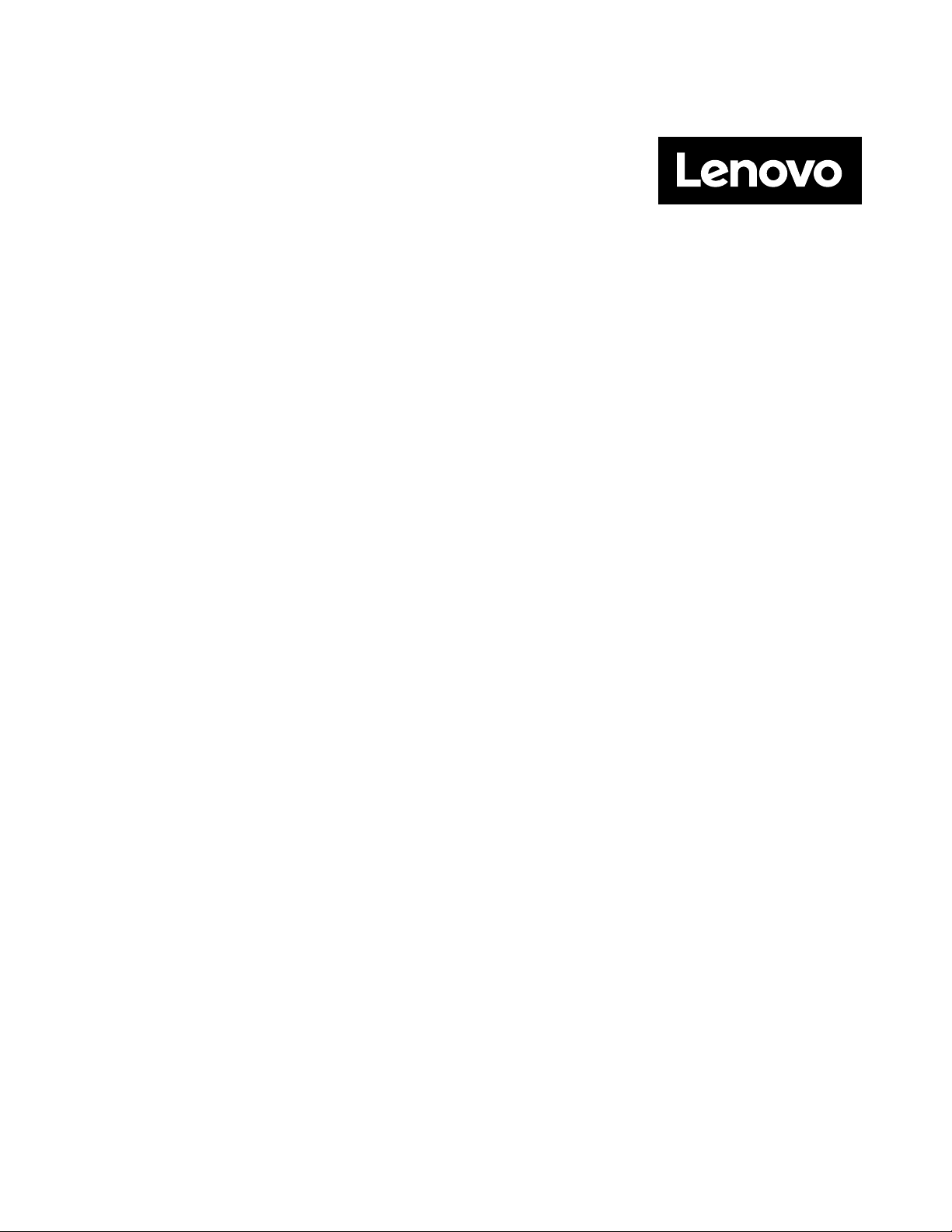
LenovoS500
Руководствопользователя
Типыкомпьютеров:10HS,10HV,10JH,10JJ,10JKи10JL
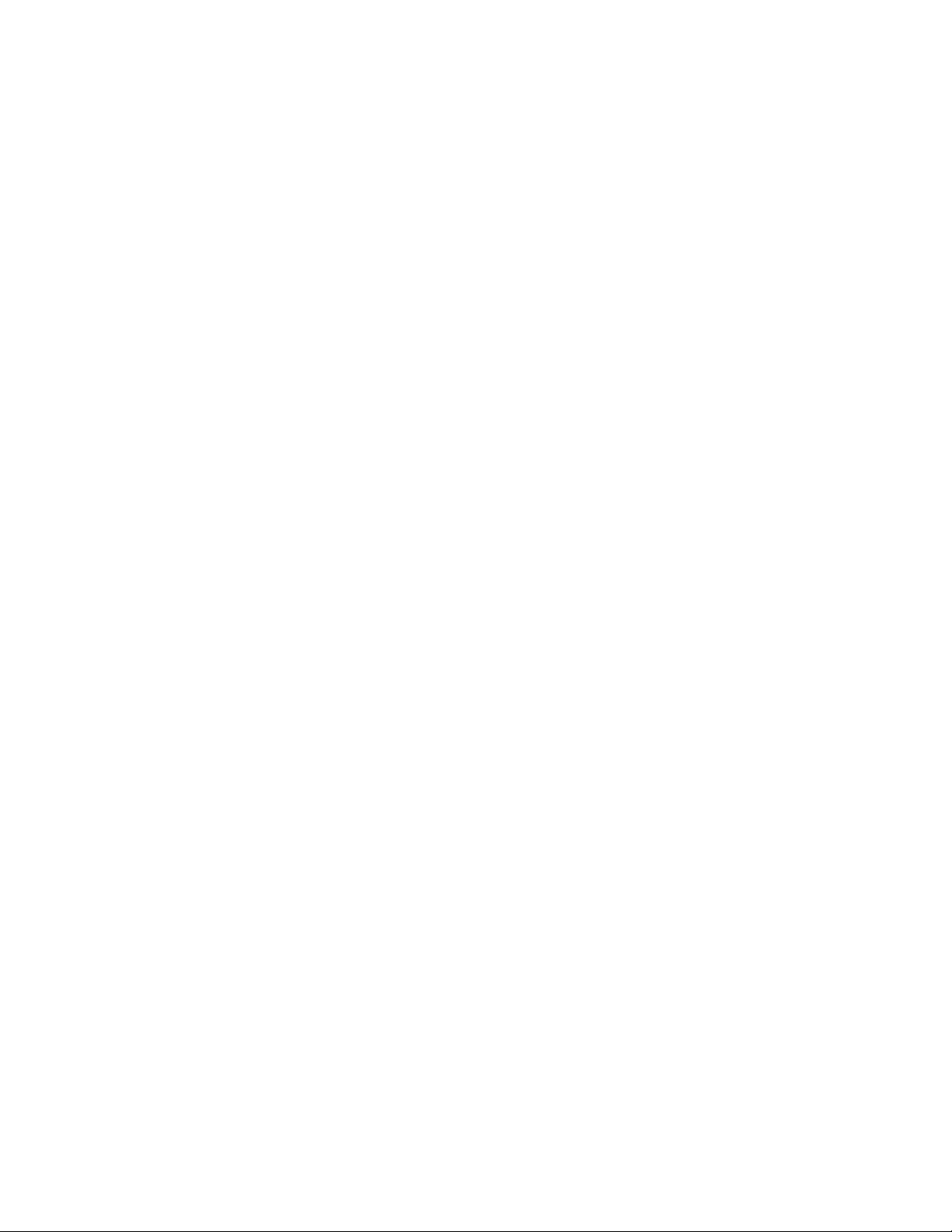
Примечание:Преждечемиспользоватьинформациюисампродукт ,обязательноознакомьтесь
сразделами“Прочтитевначале:важнаяинформацияпотехникебезопасности”настраницеiii
иПриложениеF“Замечания”настранице81.
Второеиздание(Декабрь2015)
©CopyrightLenovo2015.
УВЕДОМЛЕНИЕОБОГРАНИЧЕНИИПРАВ:вслучае,еслиданныеилипрограммноеобеспечение
предоставляютсявсоответствиисконтрактомУправленияслужбобщегоназначенияСША(GSA),наих
использование,копированиеиразглашениераспространяютсяограничения,установленныесоглашением
№GS-35F-05925.
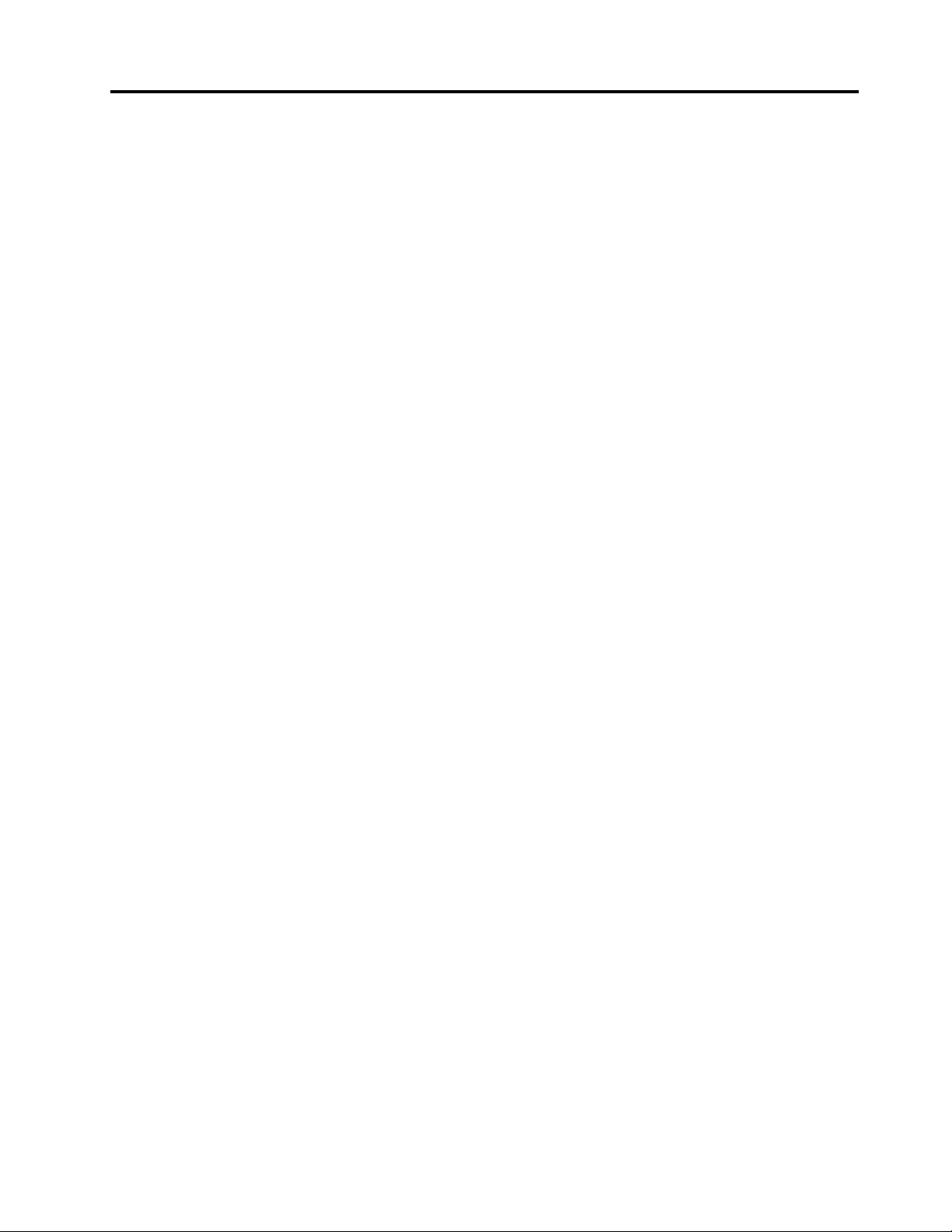
Содержание
Прочтитевначале:важная
информацияпотехнике
безопасности.............iii
Передиспользованиемэтогоруководства...iii
Обслуживаниеимодернизация........iii
Защитаотстатическогоэлектричества.....iv
Шнурыиадаптерыпитания..........iv
Удлинителииродственныеустройства.....v
Электрическиевилкиирозетки........v
Внешниеустройства.............vi
Эмиссиятеплаивентиляция.........vi
Условияэксплуатации...........vii
Заявлениеосоответствиитребованиямк
лазерномуоборудованию.........vii
Инструкцияпоработесблокамипитания...vii
Очисткаиобслуживание..........viii
Г лава1.Обзорпродукта........1
Расположениеаппаратныхкомпонентов....1
Видсверху...............1
Видснизу...............2
Компонентыкомпьютера.........5
Компоненты,расположенныена
материнскойплате............6
Этикеткастипомимодельюкомпьютера..7
Компоненты................7
Спецификации..............11
Программы................11
Доступкпрограммамнакомпьютере...11
ОбзорпрограммLenovo........12
Г лава2.Работанакомпьютере...15
Регистрациякомпьютера..........15
Настройкагромкостикомпьютера......15
Добавлениезначкавобластьуведомлений
Windows.................15
Использованиедиска...........16
Инструкциипоиспользованиюдисковода
дляоптическихдисков.........16
Какобращатьсясдискамиикакхранить
их..................16
Воспроизведениеиизвлечениедиска...16
Записьнадиск............17
Подключениексети............17
ПодключениеклокальнойсетиEthernet..18
Подключениекбеспроводнойлокальной
сети.................18
Подключениекустройству,
поддерживающемуBluetooth......18
Г лава3.Выивашкомпьютер....19
Организациярабочегоместа........19
Освещениеиблики..........19
Вентиляция..............19
Расположениеэлектрическихрозетоки
длинакабелей.............19
Созданиекомфортныхусловий.....20
Информацияоспециальныхвозможностях..20
Какпочиститькомпьютер.........23
Обслуживание..............24
Основныерекомендациипо
обслуживанию............24
Рекомендациипообслуживанию.....24
Использованиеновейшихверсий
программ...............25
Перемещениекомпьютера.........26
Г лава4.Защита...........27
Блокированиекомпьютера.........27
ПрикреплениезамкаKensingtonдля
троса................27
Просмотриизменениепараметров
безопасностивпрограммеSetupUtility....28
Предотвращениенесанкционированного
доступаккомпьютеру............28
Чтотакоебрандмауэрыикакихиспользовать.28
Какзащититьданныеотвирусов......29
Г лава5.Расширенныенастройки.31
ИспользованиепрограммыSetupUtility....31
ЗапускпрограммыSetupUtility......31
Разрешениеизапрещениеустройств...31
Включениеиотключениефункций
автоматическоговключенияпитания...31
Включениеилиотключениережима
соответствиятребованиямкпродуктамErP
LPS.................32
Включениеиотключениефункции
обнаруженияизмененийконфигурации..33
ИспользованиепаролейBIOS......33
Выборзагрузочногоустройства.....35
ВыходизпрограммыSetupUtility.....36
ОбновлениеBIOS.............36
Г лава6.Устранениенеполадок,
диагностикаивосстановление...37
©CopyrightLenovo2015
i
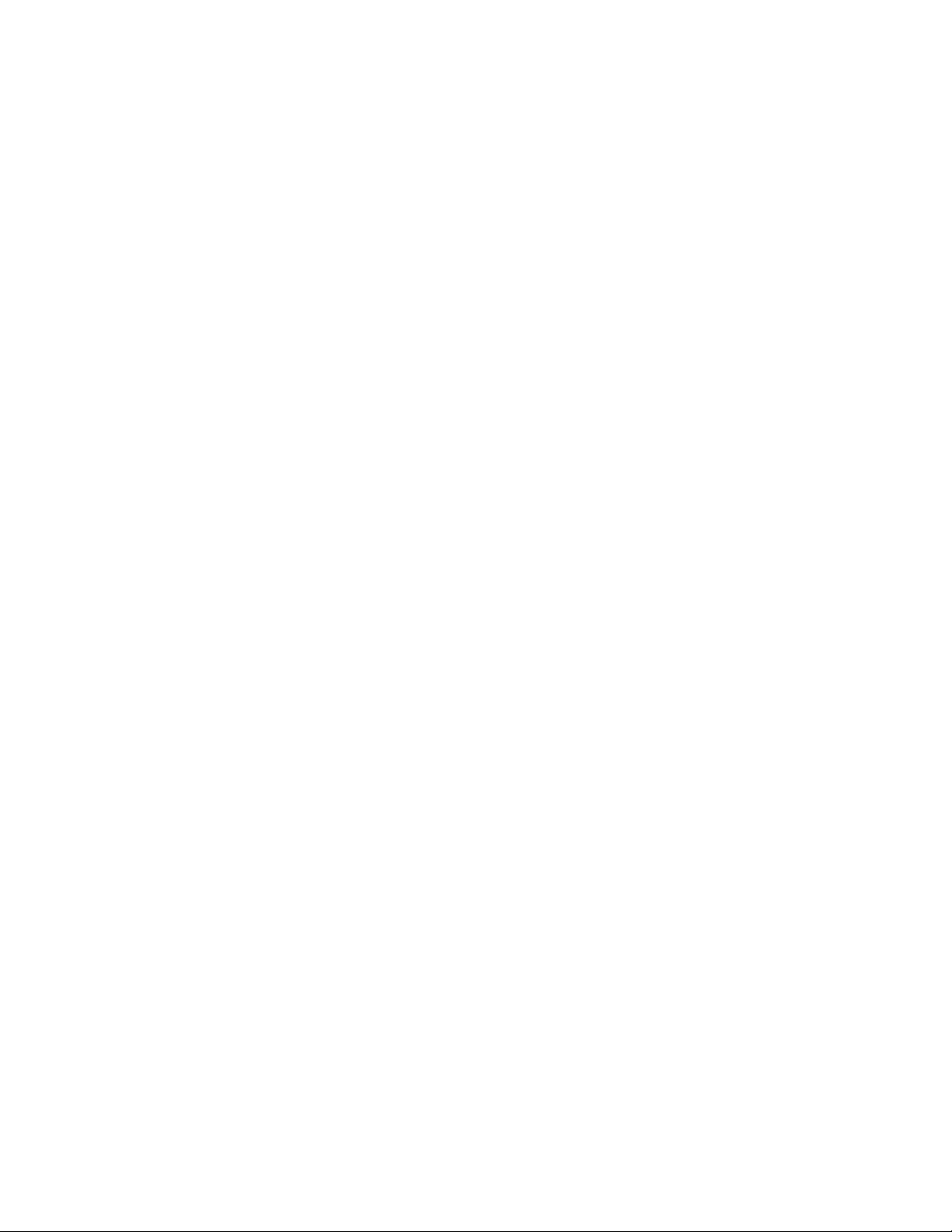
Основнаяпроцедураустранениянеполадок
компьютера...............37
Устранениенеполадок...........37
Проблемыпризапуске.........38
Неполадкиаудиосистемы........38
НеполадкиCD-дисководов.......39
НеполадкиDVD-дисководов.......39
Периодическивозникающиенеполадки..40
Проблемы,связанныесустройствомдля
храненияданных...........41
Неполадкисети............41
Проблемыпроизводительности.....44
Нетдоступакпоследовательному
разъему...............45
НеполадкисустройствомUSB......45
Проблемыспрограммнымобеспечениеми
драйверами..............46
Диагностика...............46
LenovoSolutionCenter.........46
Информацияовосстановлении.......47
ИнформацияовосстановленииWindows
7..................47
ИнформацияовосстановленииWindows
10..................48
Г лава7.Установкаилизамена
аппаратныхкомпонентов......51
Работасустройствами,чувствительнымик
статическомуэлектричеству........51
Установкаилизаменааппаратных
компонентов...............51
Какподключитьвнешниеопции.....52
Какснятькожух............52
Заменалицевойпанели.........53
Заменадисководаоптическихдисков...53
Заменаблокарадиатораивентилятора..55
Заменамодуляпамяти.........57
ЗаменакартыPCI-Express.......58
ЗаменакартыWi-Fi..........59
Чтонужносделатьпослезамены
компонентов.............61
Г лава8.Получениеинформации,
консультацийиобслуживания...63
Источникиинформации..........63
Доступкруководствупользователяна
разныхязыках............63
СправочнаясистемаWindows......63
Техникабезопасностиигарантия....63
Веб-сайтLenovo............64
Веб-сайттехническойподдержкиLenovo.64
Частозадаваемыевопросы.......64
Консультациииобслуживание.......64
Какобратитьсязаобслуживанием....64
Приобретениедополнительныхуслуг...65
ПриложениеA.Нормативная
информация.............67
Замечанияпоклассификациидляэкспорта..67
Замечанияпоэлектромагнитномуизлучению.67
Информацияосоответствиистандартам
ФедеральнойкомиссиисвязиСША....67
Единыйзнакобращениянарынкестран
Таможенногосоюза............69
ЗвуковоеуведомлениедляБразилии.....69
Информацияосоответствиинормативам
радиосвязиМексики............69
Дополнительнаянормативнаяинформация..70
ПриложениеB.Информация
относительноWEEEи
утилизации..............71
ВажнаяинформацияоWEEE........71
ИнформацияобутилизациидляЯпонии....71
ИнформацияпоутилизациидляБразилии...72
Информацияобутилизацииаккумуляторовдля
Тайваня(Китай)..............72
Информацияобутилизацииаккумуляторовдля
Европейскогосоюза............73
ПриложениеC.Ограничения
директивыпоработесопасными
веществами(HazardousSubstances
Directive,RoHS)............75
ДирективаRoHSдляЕвропейскогоСоюза..75
ДирективаRoHSдляКитая.........75
ДирективаRoHSдляТурции........75
ДирективаRoHSдляУкраины........76
Директива,ограничивающаяиспользование
вредныхвеществ(RoHS),дляИндии.....76
ПриложениеD.Маркировка
энергоэффективностидляКитая.77
ПриложениеE.Информацияо
моделиENERGYST AR........79
ПриложениеF .Замечания......81
Товарныезнаки..............82
iiLenovoS500Руководствопользователя
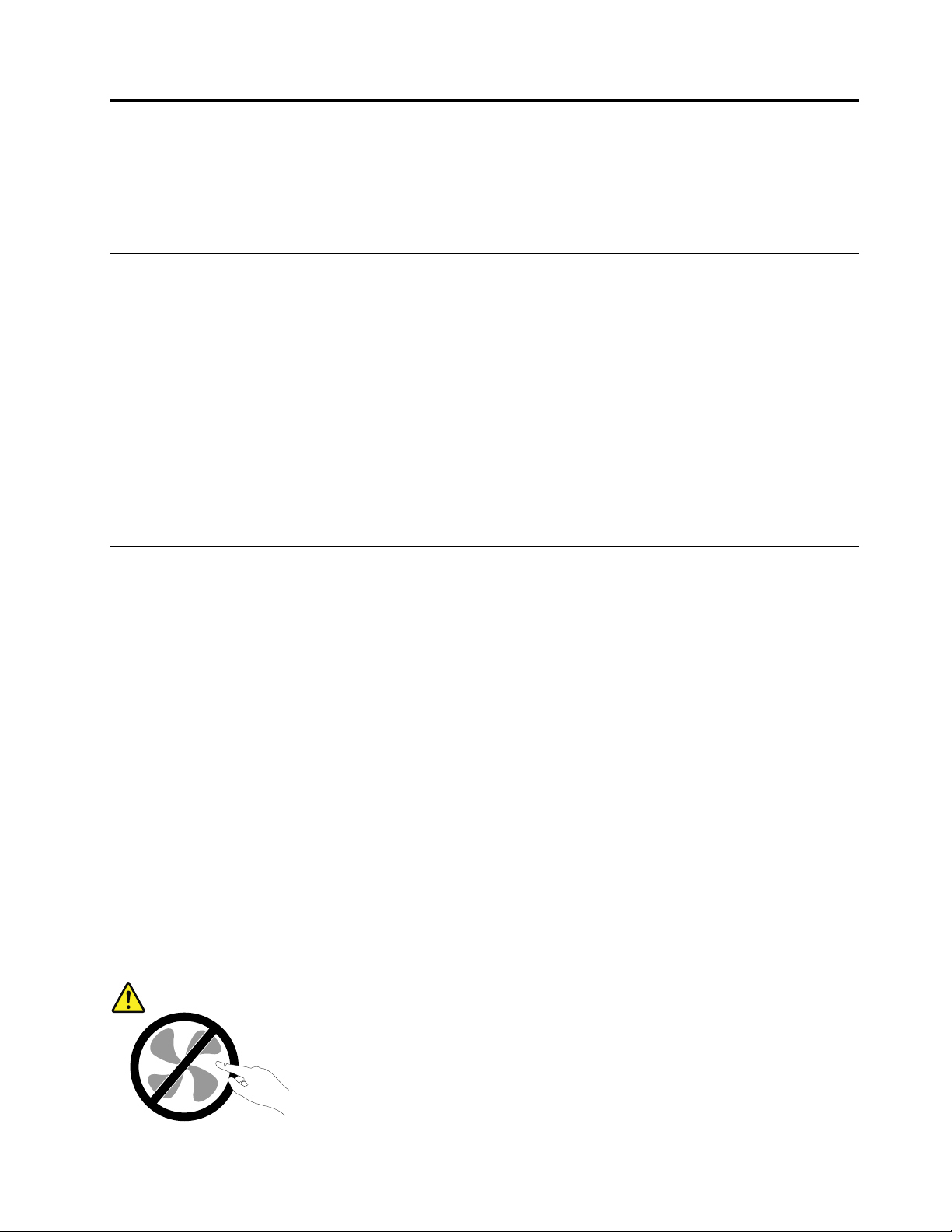
Прочтитевначале:важнаяинформацияпотехнике безопасности
Вэтойглавесодержитсяинформацияобезопасности,скоторойследуетобязательноознакомиться.
Передиспользованиемэтогоруководства
ОСТОРОЖНО:
Передтем,какиспользоватьсведения,приведенныевэтомруководстве,обязательно
прочитайтевсюинформациюпотехникебезопасностиприработесэтимпродуктом.См.
сведениявэтомразделеисведенияпотехникебезопасностивдокументеРуководствопо
техникебезопасности,гарантиииустановке,которыйприлагаетсякпродукту.Соблюдение
правилтехникибезопасности,описанныхвэтомруководстве,снижаетвероятностьполучения
травмыиповрежденияпродукта.
ЕслиуваснетдокументаРуководствопотехникебезопасности,гарантиииустановке,
егоможнозагрузитьвформатеPDFсвеб-сайтаподдержкиLenovo
http://www.lenovo.com/UserManuals.Веб-сайтподдержкиLenovoтакжепредоставляетРуководство
потехникебезопасности,гарантиииустановкеиданныйдокументРуководствопользователяна
другихязыках.
®
поадресу
Обслуживаниеимодернизация
Непытайтесьсамостоятельновыполнятьобслуживаниепродуктакромеслучаев,когдаэто
рекомендованоЦентромподдержкизаказчиковилидокументациейкпродукту.Обращайтесьтолько
всервис-центры,которыеуполномоченывыполнятьремонтименнотакихизделий,ккоторым
относитсяпринадлежащийвампродукт.
Примечание:Некоторыедеталикомпьютераподлежатзаменесиламипользователя.Обновленные
компонентыобычноназываютсядополнительнымиаппаратнымисредствами.Наанглийском
запасныечасти,устанавливаемыепользователем,называютсяCustomerReplaceableUnits,илиCRU.
ЕслипользователимогутсамиустановитьдополнительныеаппаратныесредстваилизаменитьCRU,
Lenovoпредоставляетсоответствующиеинструкциипозаменеэтихкомпонентов.Приустановке
илизаменекомпонентовнужнострогоследоватьэтиминструкциям.Еслииндикаторпитания
находитсявсостоянии“Выключено”,этоещенеозначает ,чтовнутриустройстванетнапряжения.
Преждечемсниматькрышкисустройства,оснащенногошнуромпитания,убедитесьвтом,что
устройствовыключено,ашнурпитанияотсоединенотрозетки.ДополнительнуюинформациюоCRU
см.вразделеГ лава7“Установкаилизаменааппаратныхкомпонентов”настранице51
возниклизатрудненияилиестьвопросы,обращайтесьвЦентрподдержкиклиентов.
Хотяпослеотсоединенияшнурапитаниявкомпьютеренетдвижущихсячастей,приведенныениже
предупреждениянеобходимыдляобеспечениявашейбезопасности.
.Еслиувас
ОСТОРОЖНО:
©CopyrightLenovo2015
iii
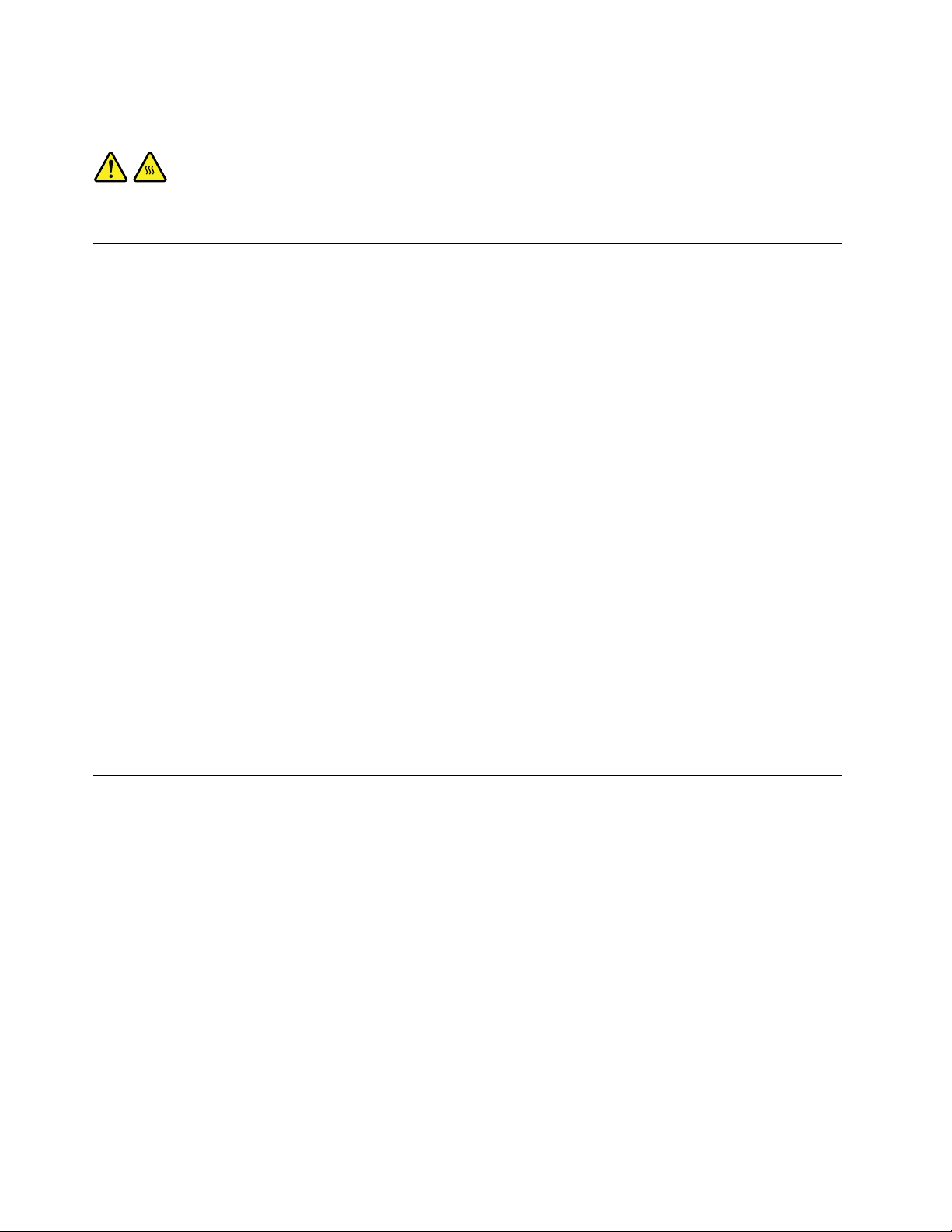
Опасныедвижущиесячасти.Некасайтесьихпальцамиилидругимичастямитела.
ОСТОРОЖНО:
Передтемкакоткрытькожухкомпьютера,выключитекомпьютеридайтеемуостытьвтечение
несколькихминут .
Защитаотстатическогоэлектричества
Статическийразрядвполнебезобидендлявас,номожетпривестиксерьезномуповреждению
компонентовкомпьютераидополнительныхаппаратныхсредств.Неправильнаяработас
компонентами,чувствительнымикстатическомуэлектричеству,можетповредитькомпоненты.Если
выраспаковываетедополнительноеустройствоилиCRU,невскрывайтеантистатическуюупаковку
компонентадотехпор,покавинструкцияхвамнебудетпредложеноегоустановить.
ЕсливыработаетесдополнительнымиустройствамиилисCRUлибовыполняетекакие-либо
операциивнутрикомпьютера,принимайтеприводимыенижемерыпредосторожности,чтобы
избежатьповреждений,вызываемыхстатическимэлектричеством:
•Постарайтесьменьшедвигаться.Придвижениивокругвасобразуетсяполестатического
электричества.
•Обращайтесьскомпонентамиосторожно.Контроллеры,модулипамятиидругиепечатныеплаты
можнобратьтолькозабоковыеграни.Нивкоемслучаенеприкасайтеськоткрытымпечатным
схемам.
•Непозволяйтеникомуприкасатьсяккомпонентам.
•ПриустановкедополнительныхустройствиCRU,чувствительныхкстатическомуэлектричеству,
приложитеантистатическуюупаковку,вкоторуюупакованкомпонент,кметаллическойкрышке
слотарасширенияиликлюбойдругойнеокрашеннойметаллическойповерхностикомпьютерахотя
бынадвесекунды.Этоснизитуровеньстатическогоэлектричестванаупаковкеинавашемтеле.
•Повозможностистарайтесь,вынувкомпонентизантистатическойпленки,никудаегонекласть,а
сразуустановитьвкомпьютер.Еслиэтоневозможно,расстелитенаровнойгладкойповерхности
антистатическуюпленку,вкоторуюбылупакованкомпонент,иположитеегонаэтупленку.
•Некладитезапасныечастинакорпускомпьютераилидругиеметаллическиеповерхности.
Шнурыиадаптерыпитания
Пользуйтесьтолькотемишнурамииадаптерамипитания,которыепоставляютсяизготовителем
продукта.Неиспользуйтешнурпитаниядлядругихустройств.
Шнурыпитаниядолжныбытьодобреныдляиспользования.ВГ ерманиинужноиспользоватьшнуры
H05VV-F,3G,0,75мм
Необорачивайтешнурвокругадаптерапитанияиликакого-либодругогопредмета.Возникающие
приэтомнапряжениямогутпривестиктому,чтоизоляцияпотрескается,расслоитсяилилопнет .А
этопредставляетугрозубезопасности.
Укладывайтешнурыпитаниятак,чтобыонихнельзябылоспоткнутьсяичтобыонинеоказались
защемлённымикакими-либопредметами.
Недопускайтепопаданияжидкостейнашнурыиадаптерыпитания.Вчастности,неоставляйтеих
возлераковин,ванн,унитазовилинаполу,которыйубираютсиспользованиемжидкихмоющих
средств.Попаданиежидкостиможетвызватькороткоезамыкание,особенноеслишнурилиадаптер
питанияизношенилиповрежденврезультатенеаккуратногообращения.Жидкоститакжемогут
ivLenovoS500Руководствопользователя
2
илилучше.Вдругихстранахнужноиспользоватьаналогичныетипышнуров.
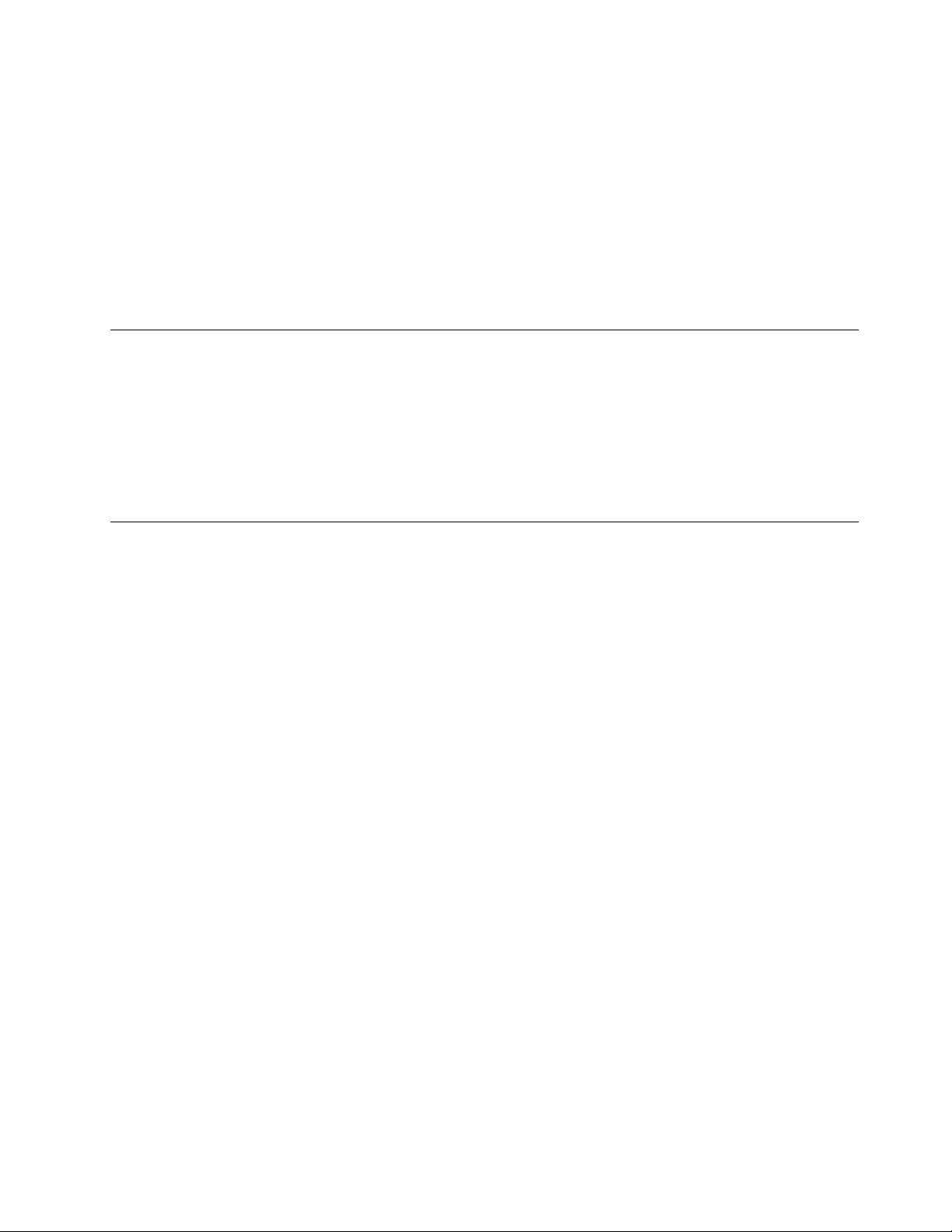
вызыватькоррозиюконтактовшнураи(или)адаптерапитания,чтовсвоюочередьбудетприводить
кихперегреву.
Следитезатем,чтобысоединительныеколодкишнуровпитаниянадёжноиплотновходилив
предназначенныедлянихгнёзда.
Непользуйтесьадаптерамипитаниясоследамикоррозиинаштырькахвилкиилипризнаками
перегрева(например,деформированнаяпластмасса)навилкеилинапластмассовомкорпусе.
Непользуйтесьшнурамипитаниясоследамикоррозииилиперегреванавходныхиливыходных
контактахилиспризнакамиповреждения.
Удлинителииродственныеустройства
Проследитезатем,чтобыудлинители,разрядники,источникибесперебойногопитанияи
разветвителипитания,которымивысобираетесьпользоваться,посвоимхарактеристикам
соответствовалиэлектрическимтребованиямпродукта.Недопускайтеперегрузкиэтихустройств.
Вслучаеиспользованияразветвителейпитанияподключеннаякнимсуммарнаянагрузкане
должнапревышатьихноминальноймощности.Еслиувасвозникнутвопросыотносительно
нагрузок,потребленияэлектроэнергииидругихэлектрическихпараметров,проконсультируйтесьс
электриком.
Электрическиевилкиирозетки
Еслиэлектрическаярозетка,которойвысобираетесьвоспользоватьсядляподключениясвоего
компьютераипериферийныхустройств,поврежденаилиноситследыкоррозии,непользуйтесьею.
Пригласитеэлектрика,чтобыонзаменилнеисправнуюрозетку.
Негнитеинепеределывайтевилку.Есливилкаповреждена,свяжитесьспроизводителеми
потребуйтезаменитьеё.
Неподключайтекэлектрическойрозетке,ккоторойподключенкомпьютер,мощныебытовыеили
промышленныеприборы:нестабильноенапряжениеможетповредитькомпьютер,данныевнем
илиподключенныекнемуустройства.
Некоторыеустройстваснабженытрёхштырьковойвилкой.Т акаявилкавтыкаетсятольков
электрическуюрозеткусконтактомзаземления.Этоэлементбезопасности.Неотказывайтесьот
этогоэлементабезопасности,втыкаявилкусзаземлениемвэлектрическуюрозеткубеззаземления.
Есливынеможетевоткнутьвилкувэлектрическуюрозетку,подберитеподходящийпереходник
илипопроситеэлектриказаменитьрозеткунадругуюсконтактомзаземлениядляобеспечения
безопасности.Неподключайтекрозеткебольшуюнагрузку,чемта,накоторуюэлектрическая
розеткарассчитана.Суммарнаянагрузкасистемынедолжнапревышать80процентовот
номинальноймощностиэлектрическойцепи.Проконсультируйтесьсэлектрикомотносительно
допустимойнагрузкидлявашейэлектрическойцепи.
Убедитесь,чтоподводкакэлектрическойрозеткевыполненаправильно,розетканаходитсяне
далекоотместаустановкикомпьютераилегкодоступна.Воизбежаниеповрежденияненатягивайте
сильношнурыпитания.
Убедитесь,чтокрозеткеподведеноправильноенапряжениеичтоонаможетобеспечитьток,
потребляемыйустанавливаемымустройством.
Вставляйтевилкуврозеткуивытаскивайтевилкуизрозеткисосторожностью.
©CopyrightLenovo2015
v
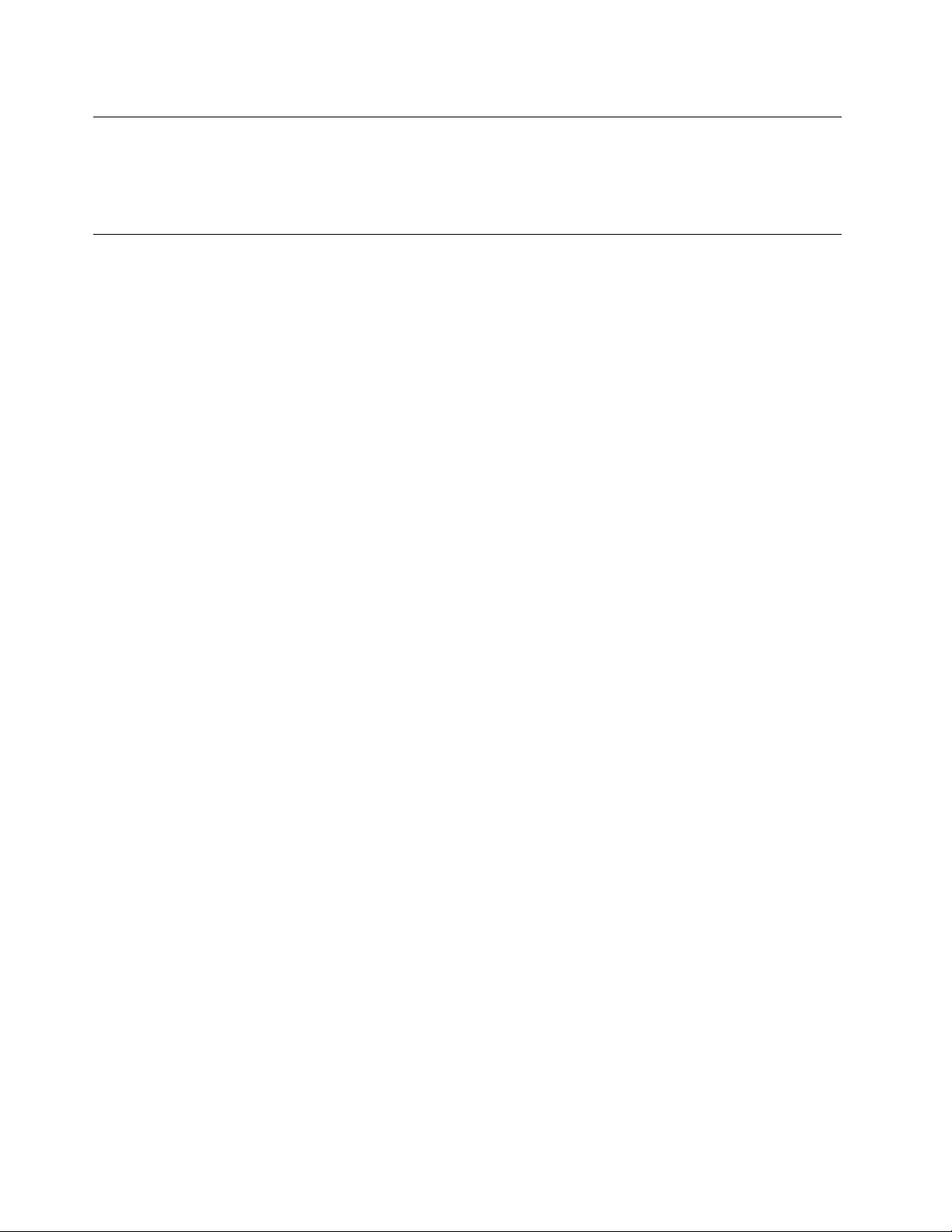
Внешниеустройства
Неподсоединяйтеинеотсоединяйтекабеливнешнихустройств(заисключениемкабелейUSB),если
компьютервключен,чтобынеповредитьего.Дляотсоединениявнешнегоустройствавыключите
компьютериподождитепокрайнеймерепятьсекунд,иначеможноповредитьвнешнееустройство.
Эмиссиятеплаивентиляция
Приработекомпьютера,адаптеровпитанияимногихдругихустройстввыделяетсятепло;тепло
выделяетсяипризарядкеаккумулятора.Воизбежаниеперегревасоблюдайтеследующиемеры
предосторожности.
•Вовремяработыкомпьютера,адаптеровпитанияидругихустройствилипризарядке
аккумуляторанекладитекомпьютернаколениинедопускайте,чтобыоснованиекомпьютера
длительноевремясоприкасалосьслюбойчастьювашеготела.Компьютер,адаптерыпитанияи
многиедругиеустройствавыделяюттеплопринормальнойработе.Продолжительныйконтакт
какого-тоучасткателасгорячимпредметомможетвызватьнеприятныеощущенияидажеожог.
•Незаряжайтеаккумуляторыинеработайтескомпьютером,адаптеромпитанияидругими
устройствамирядомслегковоспламеняющимисяматериаламииливовзрывоопаснойатмосфере.
•Дляпредотвращенияперегрева,повышениябезопасности,надёжностиикомфортапри
эксплуатациикомпьютерапоследнийснабжаетсявентиляционнымиотверстиямииоснащается
вентиляторамиитеплоотводами.Положивноутбукнакровать,диван,ковёрит.п.,выможете
нечаянноперекрытькакой-тоизканаловотводатепла.Следитезатем,чтобывентиляция
компьютеравсегдафункционировалаисправно.
Покрайнеймере,развтримесяцапроверяйте,ненакопиласьлипыльввашемнастольном
компьютере.Передтем,какосмотретькомпьютер,выключитеегоиотсоединитешнурпитания
компьютераотрозетки,послечегоудалитепыльизвентиляционныхотверстийипрорезейвлицевой
панели.Есливызаметили,чтоснаружикомпьютеранакопиласьпыль,тонужноудалитьпыльииз
внутреннихкомпонентовкомпьютера,включаяребрарадиатора,вентиляционныеотверстияблока
питанияивентиляторы.Передтем,какснятькожух,всегдавыключайтекомпьютериотсоединяйте
егоотсети.Повозможности,неработайтенакомпьютеревместахсинтенсивнымдвижением(в
пределахпримернополуметра).Есливсежевамприходитсяработатьвтакихместах,токомпьютер
нужночащеосматривать(и,принеобходимости,чистить).
Длявашейбезопасностиидлядостижениямаксимальнойпроизводительностикомпьютера,всегда
соблюдайтеосновныеправилатехникибезопасности:
•Корпусвключенногокомпьютеравсегдадолженбытьзакрыт.
•Периодическипроверяйте,нескопиласьлипыльнанаружныхчастяхкомпьютера.
•Удаляйтепыльизвентиляционныхотверстийипрорезейвлицевойпанели.Есликомпьютер
работаетвзапыленномпомещениииливместахсинтенсивнымдвижениям,точиститьегонужно
чаще.
•Неперекрывайтеинеблокируйтевентиляционныеотверстия.
•Неработайтенакомпьютере,размещенномвнише,инехранитееготам-этоповышаетопасность
перегрева.
•Т емпературавоздухавнутрикомпьютеранедолжнапревышать35°C.
•Неиспользуйтеустройствадляфильтрованиявоздуха.Онимогутпрепятствоватьнормальному
охлаждению.
viLenovoS500Руководствопользователя
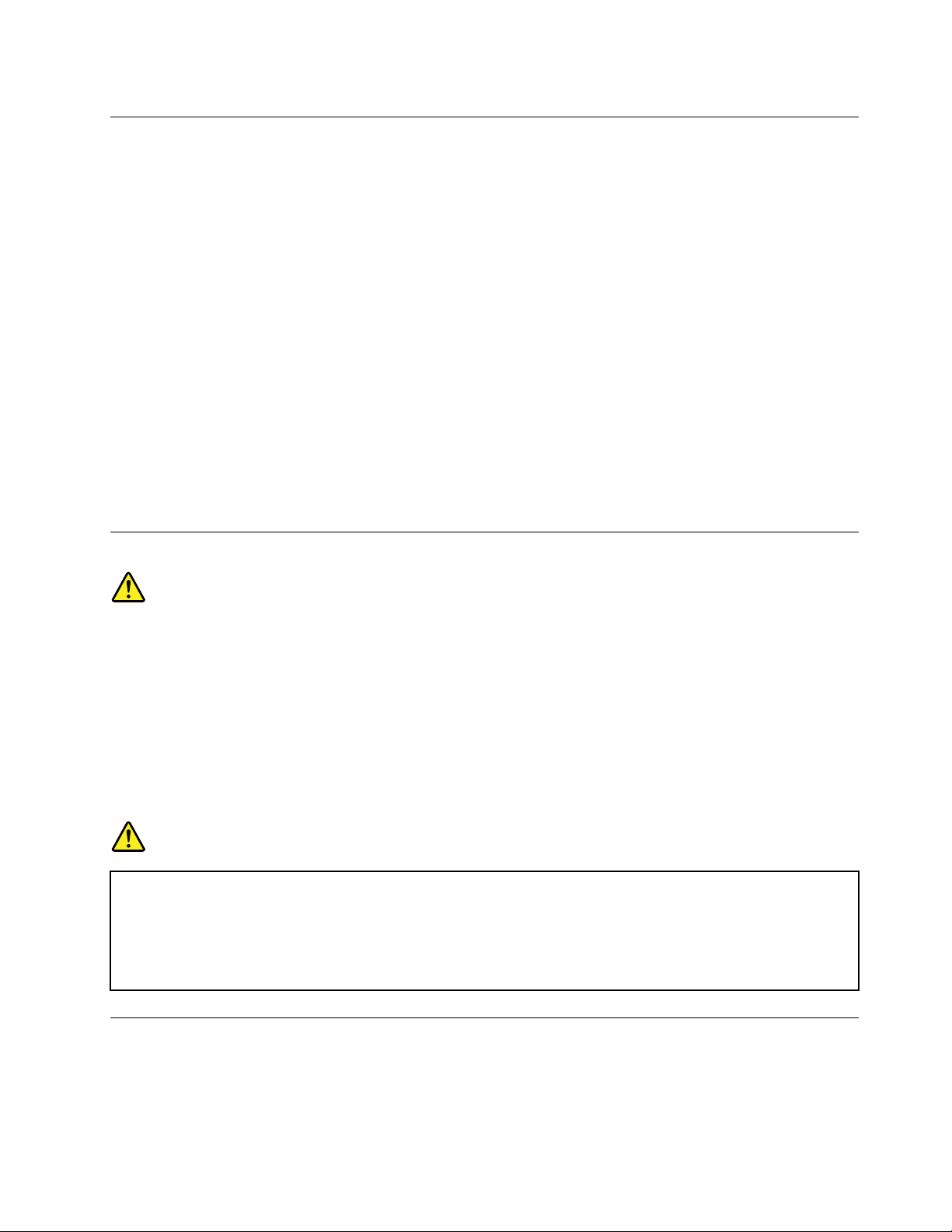
Условияэксплуатации
Оптимальныеусловияэксплуатациикомпьютера—температураот10до35°C,относительная
влажность—от35до80%.Есликомпьютерхранитсяилитранспортируетсяпритемпературениже
10°C,тодайтеемумедленнонагретьсядооптимальнойрабочейтемпературыот10до35°C.В
экстремальныхусловияхдляэтогоможетпонадобиться2часа.Включивкомпьютер,которыйне
нагрелсядооптимальнойрабочейтемпературы,выможетенеобратимоповредитьего.
Повозможностиразмещайтекомпьютервхорошопроветриваемомсухомпомещенииине
выставляйтеегонапрямойсолнечныйсвет.
Используйтекомпьютервдалекеотбытовыхэлектроприборов(электрическихвентиляторов,
радиоприемников,мощныхдинамиков,кондиционеров,микроволновыхпечейит.д.),поскольку
мощныемагнитныеполя,создаваемыеэтимиприборами,могутповредитьмониториданныена
устройствехранения.
Неставьтеемкостиснапиткаминакомпьютериподключенныеустройства,атакжерядомсними.
Есливыпрольетежидкостьнакомпьютерилиподключенноеустройство,этоможетпривестик
короткомузамыканиюилидругомуповреждению.
Неешьтеинекуритенадклавиатурой.Мелкиечастицы,попавшиенаклавиатуру,могутповредитьее.
Заявлениеосоответствиитребованиямклазерномуоборудованию
ОСТОРОЖНО:
Приустановкепродуктов,вкоторыхиспользуютсялазерныетехнологии(такихкакдисководы
CD-ROM,DVD,оптоволоконныеустройстваипередатчики),следуйтеприведеннымниже
рекомендациям.
•Неснимайтекрышки.Приснятиикрышкипродукта,вкоторомиспользуютсялазерные
технологии,можноподвергнутьсяопасномувоздействиюлазерногоизлучения.Внутритаких
устройствнетузлов,подлежащихобслуживанию.
•Неправильноеиспользованиеэлементовуправленияирегулировкиивыполнениепроцедур,
неописанныхвэтомдокументе,можетпривестикоблучению,опасномудляздоровья.
ОПАСНО
Внекоторыхлазерныхпродуктахиспользуютсявстроенныелазерныедиодыкласса3Aили
3B.Обратитевниманиенапримечаниениже.
Воткрытомсостоянииявляетсяисточникомлазерногоизлучения.Несмотритеналуч,не
разглядывайтеегоспомощьюоптическихприборов,атакжеизбегайтепрямоговоздействия
лазерноголуча.
Инструкцияпоработесблокамипитания
Ниприкакихобстоятельствахнеснимайтекрышкусблокапитанияилилюбогодругогоузла,
которыйснабженследующейтабличкой:
©CopyrightLenovo2015
vii
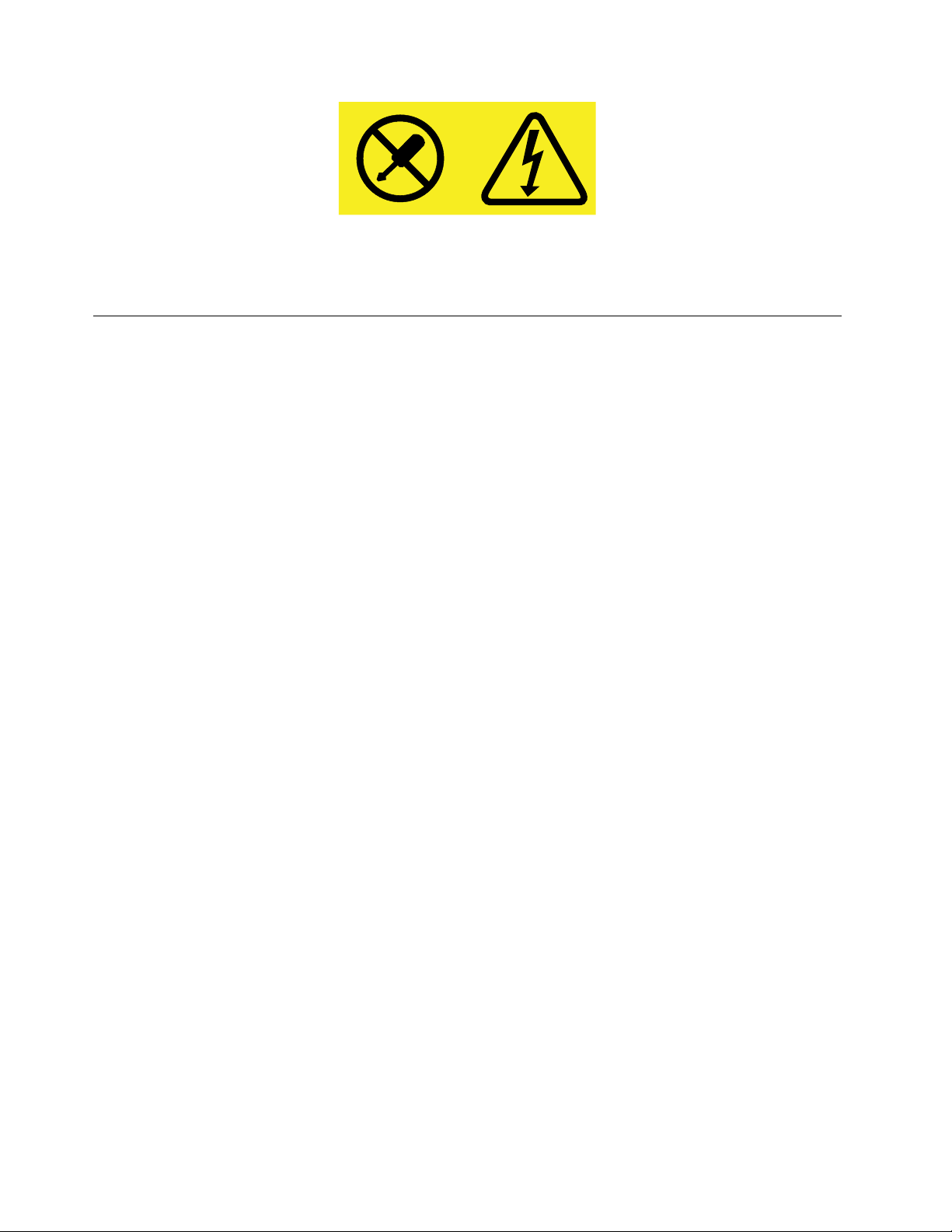
Внутриданногоустройстваприсутствуетопасноенапряжение,течетсильныйтокивыделяется
значительнаяэнергия.Внутриэтихузловнетдеталей,подлежащихобслуживанию.Есливы
полагаете,чтоскакой-тоизэтихдеталейвозниклапроблема,обратитеськспециалисту.
Очисткаиобслуживание
Держитекомпьютерирабочееместовчистоте.Передочисткойкомпьютеравыключитеегои
отсоединитешнурпитания.Ненаноситежидкиедетергентынепосредственнонакомпьютери
неиспользуйтедляочисткидетергенты,содержащиевоспламеняющиесяматериалы.Смочите
детергентоммягкуютканьипротритееюповерхностикомпьютера.
viiiLenovoS500Руководствопользователя
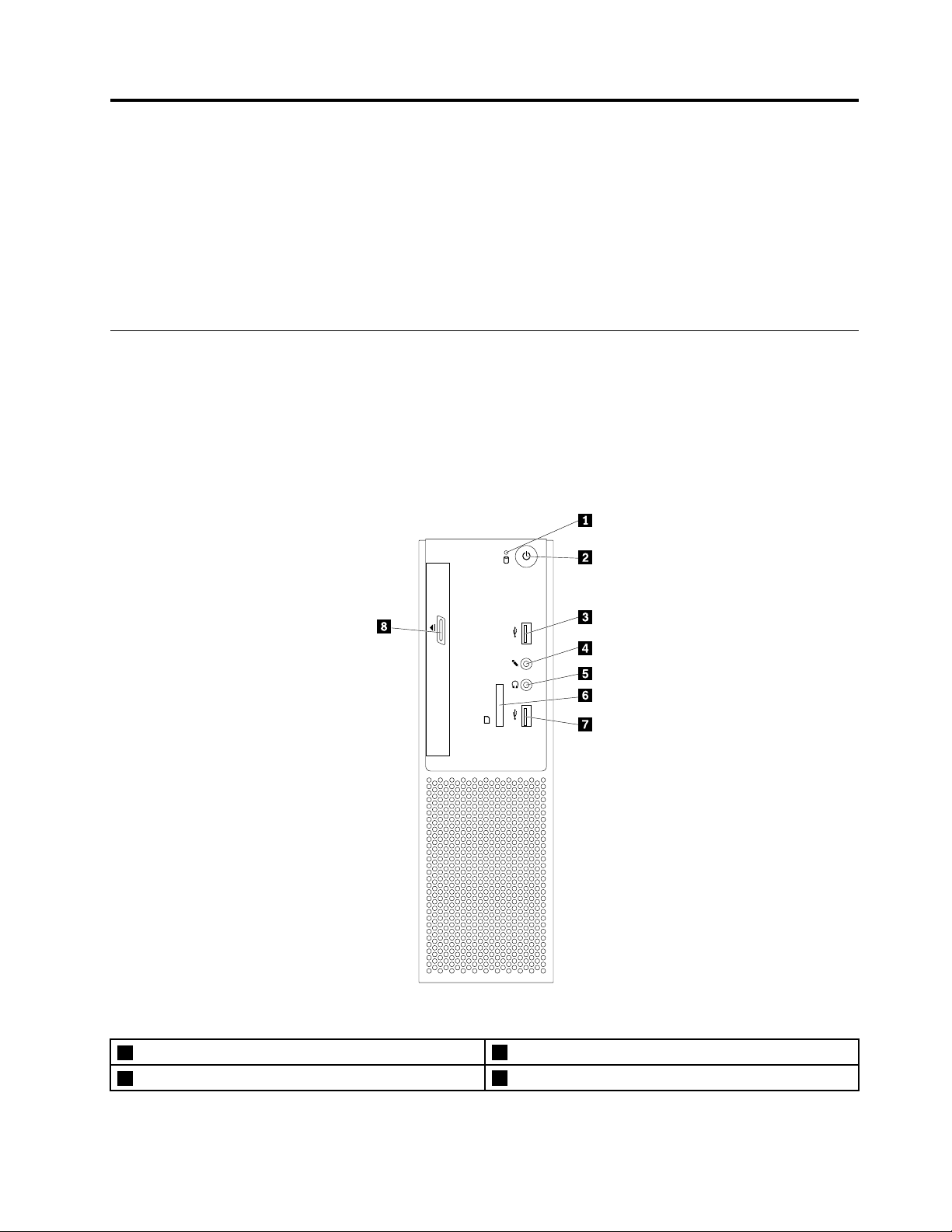
Г лава1.Обзорпродукта
Г лавасостоитизследующихразделов:
•“Расположениеаппаратныхкомпонентов”настранице1
•“Компоненты”настранице7
•“Спецификации”настранице11
•“Программы”настранице11
Расположениеаппаратныхкомпонентов
Вэтомразделеприведенаинформацияорасположенииаппаратныхкомпонентовкомпьютера.
Примечание:Компонентыкомпьютерамогутвыглядетьнесколькоиначе,чемнарисунках.
Видсверху
Рис.1.Видсверху
1Индикаторработыустройствахраненияданных
3РазъемUSB2.0
©CopyrightLenovo2015
2Кнопкапитания
4Микрофон
1
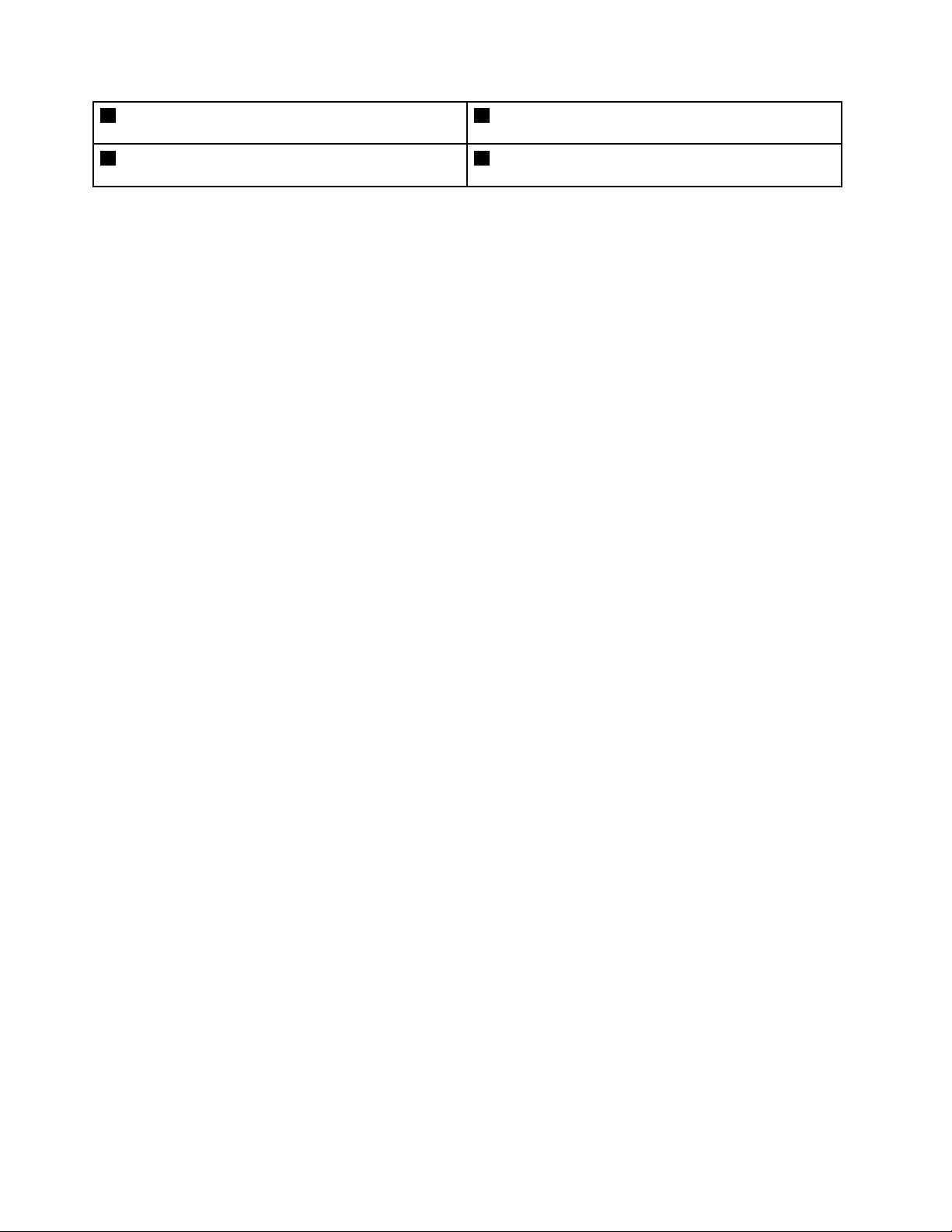
5Разъемдлянаушников
7РазъемUSB2.08Кнопкавыдвижения/закрытиядисководадля
6Г нездодляустройствасчитываниякарт(в
некоторыхмоделях)
оптическихдисков(доступнананекоторыхмоделях)
•Разъемустройствасчитываниякарт
Служитдляустановкиносителяданныхвформ-факторекартыипозволяетустройствусчитывания
картобращатьсякданным.
•Разъемдлянаушников
Служитдляподключениянаушниковккомпьютеру.Наушникипозволяютпрослушиватьзвуки,
которыевоспроизводиткомпьютер,немешаядругим.
•Микрофон
Служитдляподключенияккомпьютерумикрофона.Микрофонможноиспользоватьдлязаписи
звукаилиработыспрограммамираспознаванияречи.
•Кнопкавыдвижения/закрытиядисководадляоптическихдисков
Служитдлявыдвижениялоткадисководадляоптическихдисков.Послевставкидискавлоток
нажмитекнопкувыдвижения/закрытия,чтобызакрытьлоток.
•Кнопкапитания
Служитдлявключениякомпьютера.Выключатькомпьютеркнопкойпитанияможнотольковтом
случае,еслисделатьэтостандартнымисредствамиMicrosoft
®
Windows
®
невозможно.
•Индикаторработыустройствахраненияданных
Служитдляуказаниянасостояниеустройствахраненияданных.Когдаэтотиндикаторгорит,
устройствохраненияданныхиспользуется.
•РазъемUSB2.0
Служитдляподключенияустройства,длякотороготребуетсясоединениеUSB2.0,например
клавиатуры,мыши,сканера,принтераиликарманногокомпьютера(PDA).
Видснизу
Примечание:Дискретнаявидеокартаможетбытьустановленавобластьдляустановкикарты
PeripheralComponentInterconnect(PCI)Express.Еслитакаякартаустановлена,убедитесь,что
используютсяразъемынакарте,анесоответствующиеразъемынакомпьютере.
2LenovoS500Руководствопользователя
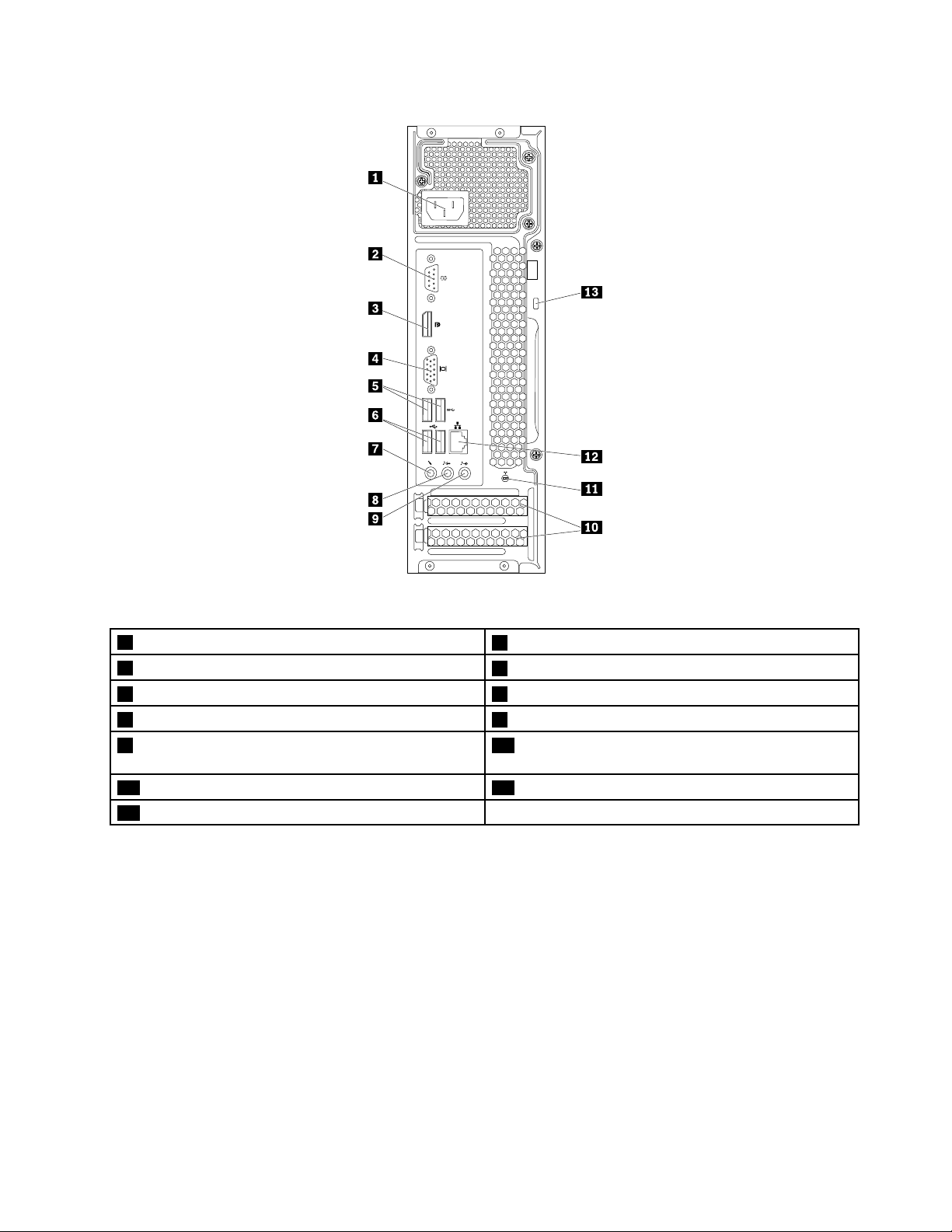
Рис.2.Видснизу
1Разъемпитания
3РазъемDisplayPort
5РазъемыUSB3.06РазъемыUSB2.0
7Микрофон
9Линейныйаудиовход10ОбластьдляустановкикартыPCI-Express(для
®
2Последовательныйразъем
4РазъемVGA
8Линейныйаудиовыход
разныхплатпредоставляютсяразныеразъемы)
11Г нездоантенныWi-Fi12РазъемEthernet
13Г нездосзащитнымзамком
•Линейныйаудиовход
Этотразъемобеспечиваетпередачузвуковыхсигналовсвнешнихаудиоустройств,например,
состереосистемы,накомпьютер.Есливыподключаетевнешнееаудиоустройство,тосоедините
кабелемразъемлинейногоаудиовыходаустройствасразъемомлинейногоаудиовхода
компьютера.
•Линейныйаудиовыход
Используетсядляпередачизвуковыхсигналовскомпьютеранавнешниеустройства,такие
какстереоколонкиспитаниемотсети(колонкисовстроеннымиусилителями),наушники
илимультимедийныеклавиатуры.Чтобыподключитьстереосистемуилидругоевнешнее
записывающееустройство,соединитекабелемразъемлинейногоаудиовходаустройствас
разъемомлинейногоаудиовыходакомпьютера.
Г лава1.Обзорпродукта3
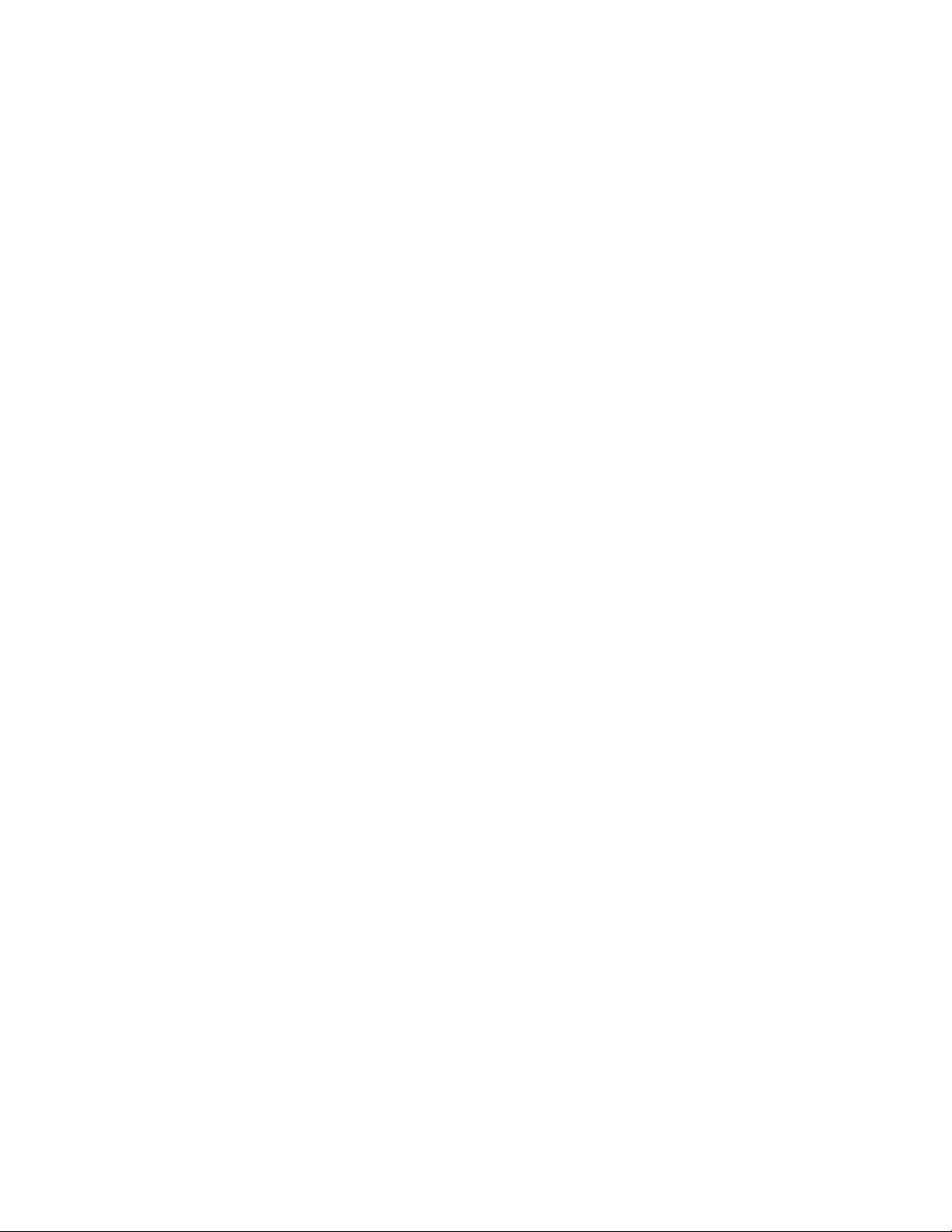
•РазъемEthernet
КэтомуразъемуподключаетсякабельEthernetдлялокальнойсети.
Примечание:Чтобыобеспечитьфункционированиекомпьютеравсоответствиистребованиями,
предъявляемымиФедеральнойкомиссиейсвязиСША(FCC)коборудованиюКлассаB,
используйтекабельEthernetкатегории5eиливыше.
•РазъемDisplayPort
Используетсядляподключениямониторавысокогоразрешения,мониторапрямогоподключения
(direct-drivemonitor)илидругихустройствсразъемомDisplayPort.
•Микрофон
Служитдляподключенияккомпьютерумикрофона,чтобыможнобылозаписыватьзвукили
работатьспрограммамираспознаванияречи.
•ОбластьдляустановкикартыPCI-Express(дляразныхплатпредоставляютсяразные
разъемы)
Чтобыповыситьпроизводительностькомпьютера,вэтуобластьможноустановитькарты
PCI-Express.Взависимостиотмоделикомпьютераразъемывэтойобластимогутбытьразными.
•Разъемшнурапитания
Служитдляподключенияшнурапитанияккомпьютерудляподачипитания.
•Последовательныйразъем
Кэтомуразъемуможноподключитьвнешниймодем,последовательныйпринтерилидругое
устройствос9-штырьковымпоследовательнымразъемом.
•Г нездосзащитнымзамком
Сведениясм.вразделе“ПрикреплениезамкаKensingtonдлятроса”настранице27.
•РазъемUSB2.0
Служитдляподключенияустройства,длякотороготребуетсясоединениеUSB2.0,например
клавиатуры,мыши,сканера,принтераиликарманногокомпьютера(PDA).
•РазъемUSB3.0
Служитдляподключенияустройства,длякотороготребуетсясоединениеUSB2.0илиUSB3.0,
напримерклавиатуры,мыши,сканера,принтераиликарманногокомпьютера(PDA).
•РазъемVGA
КэтомуразъемуподключаетсямониторVGA(VideoGraphicsArray)илидругоеустройствос
разъемомVGA.
•Г нездоантенныWi-Fi
СлужитдляподключенияразъемакабелязаднейантенныWi-Fi,естьтольковнекоторыхмоделях.
ЗадняяантеннаWi-Fiподключаетсякпредназначенномудлянеекабельномуразъему.
4LenovoS500Руководствопользователя
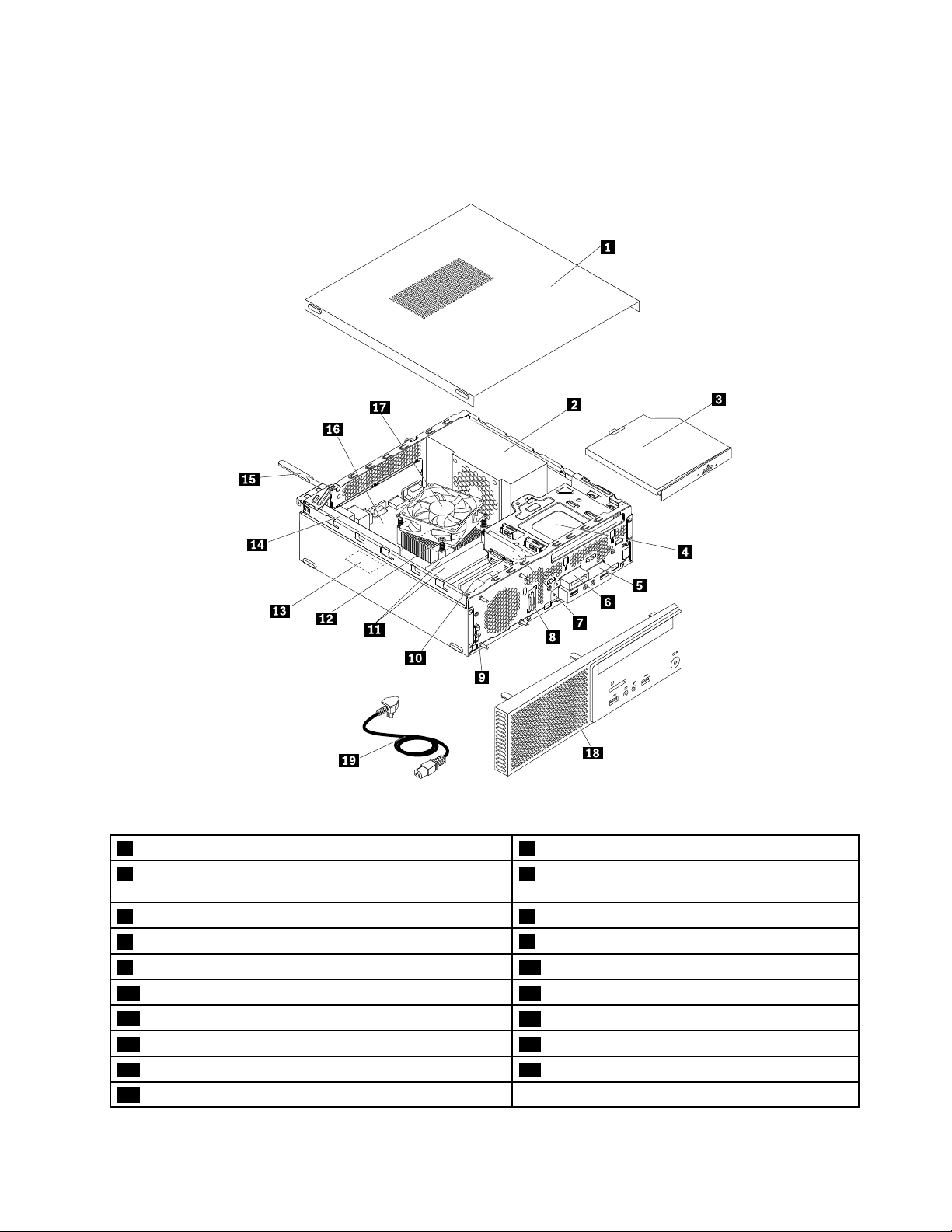
Компонентыкомпьютера
Примечание:Взависимостиотмоделикомпьютеранекоторыеизуказанныхнижекомпонентов
могутбытьнедоступны.
Рис.3.Компонентыкомпьютера
1Кожухкомпьютера2Блокпитания
3Дисководоптическихдисков
4Устройствохраненияданных(2,5или3,5
дюйма)
5ПереднийблокаудиоразъемовиUSB6Считывателькарт
7Батарейка
9Термодатчик
11Модулипамяти12Микропроцессор
13Г нездодлякартыM.2Wi-Fi
15ЗадняяантеннаWi-Fi
17Блокрадиатораивентилятора18Лицеваяпанель
19Шнурпитания
8ПередняяантеннаWi-Fi
10Переднийвентилятор
14ПлатаPCIExpress
16Материнскаяплата
Г лава1.Обзорпродукта5
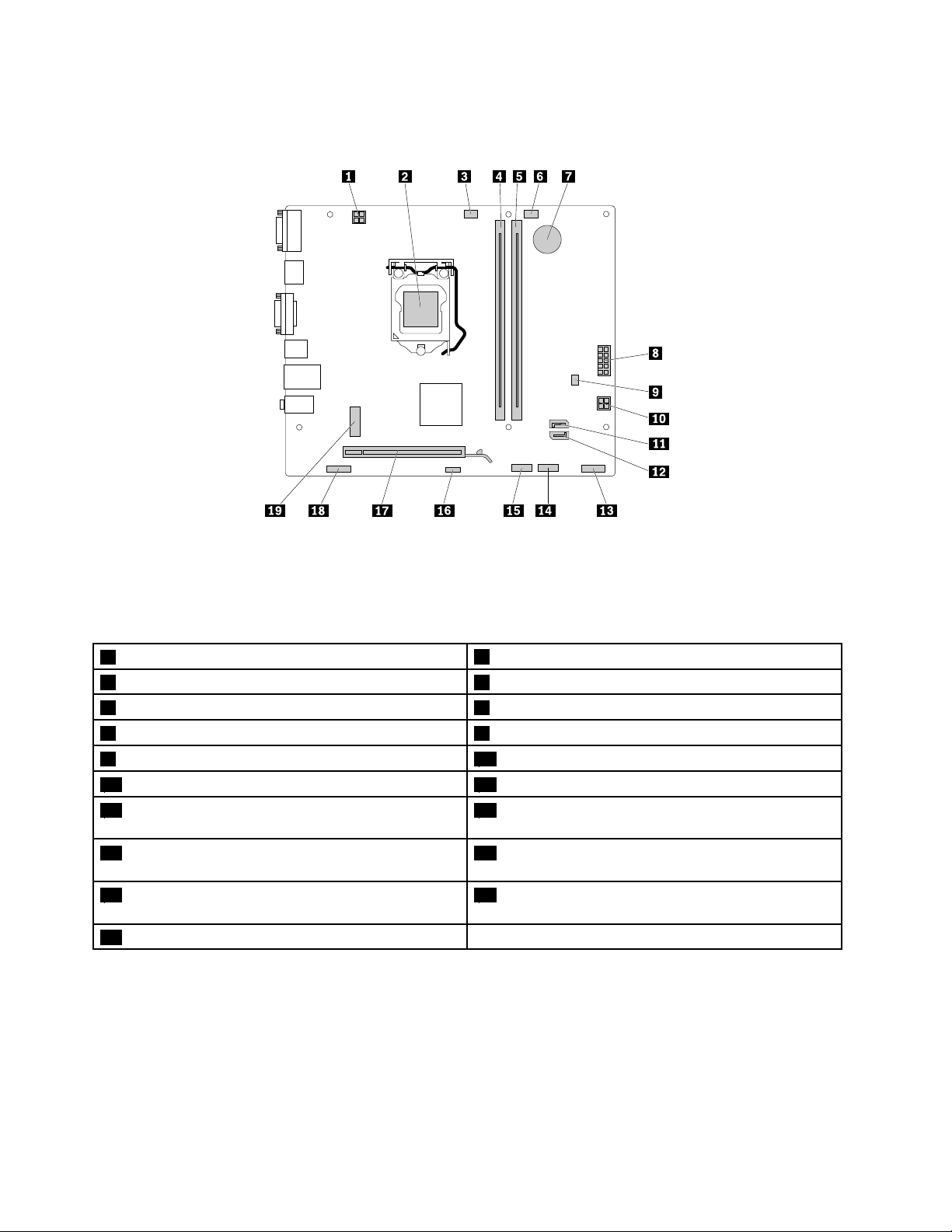
Компоненты,расположенныенаматеринскойплате
Рис.4.Компоненты,расположенныенаматеринскойплате
Примечание:Сведенияокомпонентах,показанныхнаприведенномвышерисунке,ноотсутствующих
впредставленнойнижетаблице,см.вразделах“Видсверху”настранице1и“Видснизу”на
странице2.
14-Штырьковыйразъемпитания
3Разъемвентиляторамикропроцессора4Г нездомодуляпамяти1
5Г нездомодуляпамяти26Разъемвентиляторакомпьютера
7Плоскаякруглаябатарейка814-Штырьковыйразъемпитания
9Разъемтермодатчика
11РазъемSATA1(разъемSATA3.0)12РазъемSATA2(разъемыSATA3.0)
13Разъемнапереднейпанели(дляподсоединения
светодиодныхиндикаторовикнопкипитания)
15Разъемустройствасчитываниякарт16ПеремычкаClearCMOS/Recovery(очистка
17Г нездоплатыграфическогоконтроллераPCI
Expressx16
19Г нездодлякартыM.2Wi-Fi
2Микропроцессор
104-штырьковыйразъемдляжесткогодиска
14ПереднийразъемUSB
CMOS/восстановление)
18Аудиоразъемлицевойпанели
6LenovoS500Руководствопользователя
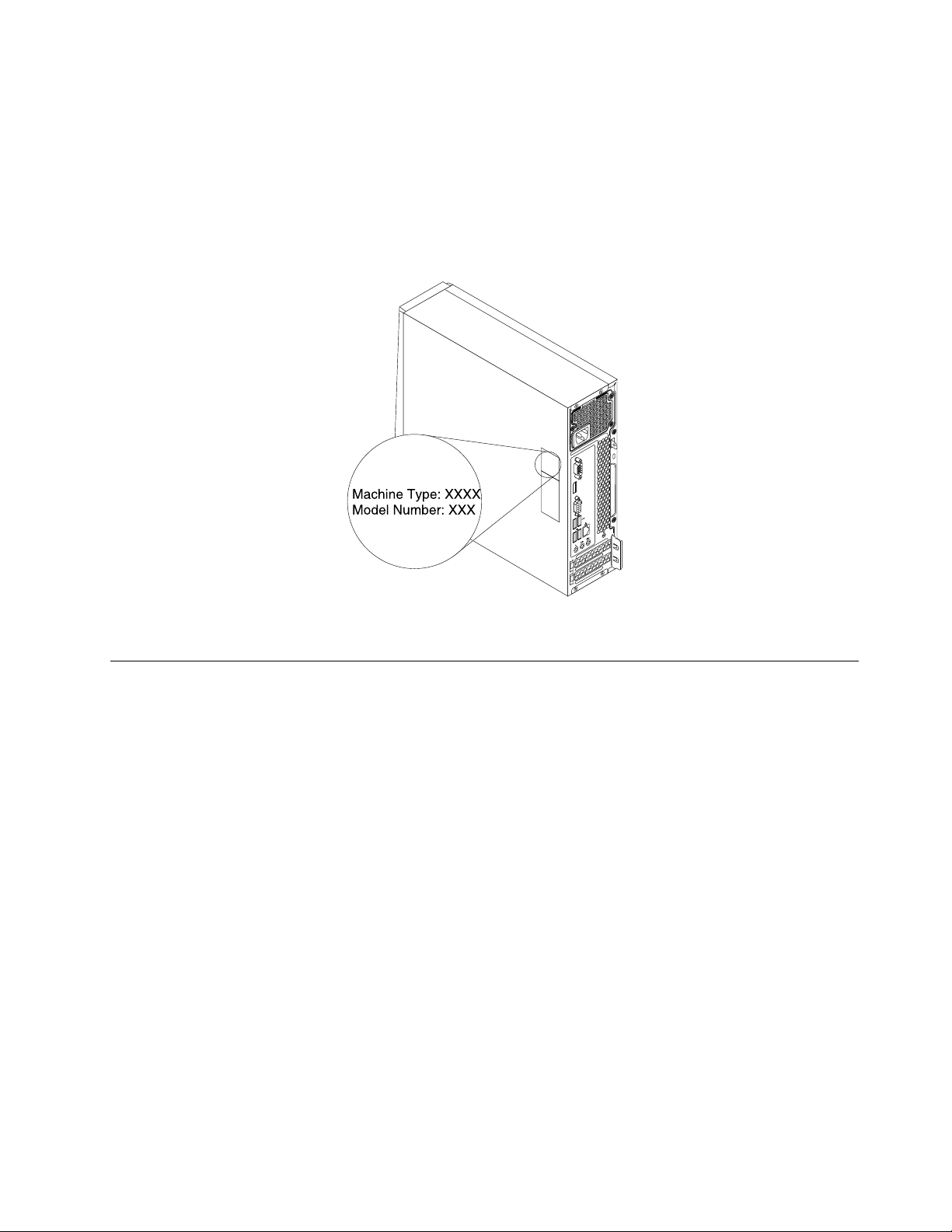
Этикеткастипомимодельюкомпьютера
Ккомпьютеруприкрепленаэтикетка,накоторойуказаныеготипимодель.Приобращениивслужбу
поддержкиLenovoинформацияотипеимоделикомпьютерапомогаеттехническимспециалистам
определитькомпьютерибыстреепредоставитьуслугиподдержки.
Наклейкастипомимодельюкомпьютераприкрепленакнижнейчастикомпьютера,какпоказано
нарисунке.
Рис.5.Этикеткастипомимодельюкомпьютера
Компоненты
Представленныевэтомразделекомпонентыкомпьютерасодержатсявразличныхмоделях.
Процессор
Дляпросмотрасведенийомикропроцессорекомпьютеравыполнитеследующиедействия.
•ДляWindows7:нажмитекнопку“Пуск”,чтобыоткрытьменю“Пуск”.Щелкнитеправойкнопкой
мышиКомпьютеривыберитепунктСвойства.
•ДляWindows10:щелкнитеправойкнопкоймышикнопку“Пуск”,чтобыоткрытьконтекстноеменю
“Пуск”,ивыберитепунктСистема.
Память
Чтобыопределитьобъемпамяти,установленнойнакомпьютере,выполнитеследующиедействия.
•ДляWindows7:нажмитекнопку“Пуск”,чтобыоткрытьменю“Пуск”.Щелкнитеправойкнопкой
мышиКомпьютеривыберитепунктСвойства.
•ДляWindows10:щелкнитеправойкнопкоймышикнопку“Пуск”,чтобыоткрытьконтекстноеменю
“Пуск”,ивыберитепунктСистема.
Устройствахраненияданных
Вкомпьютерможноустановитьодинилидваследующихустройствахраненияданных:
•2,5-дюймовыйтвердотельныйдиск
Г лава1.Обзорпродукта7
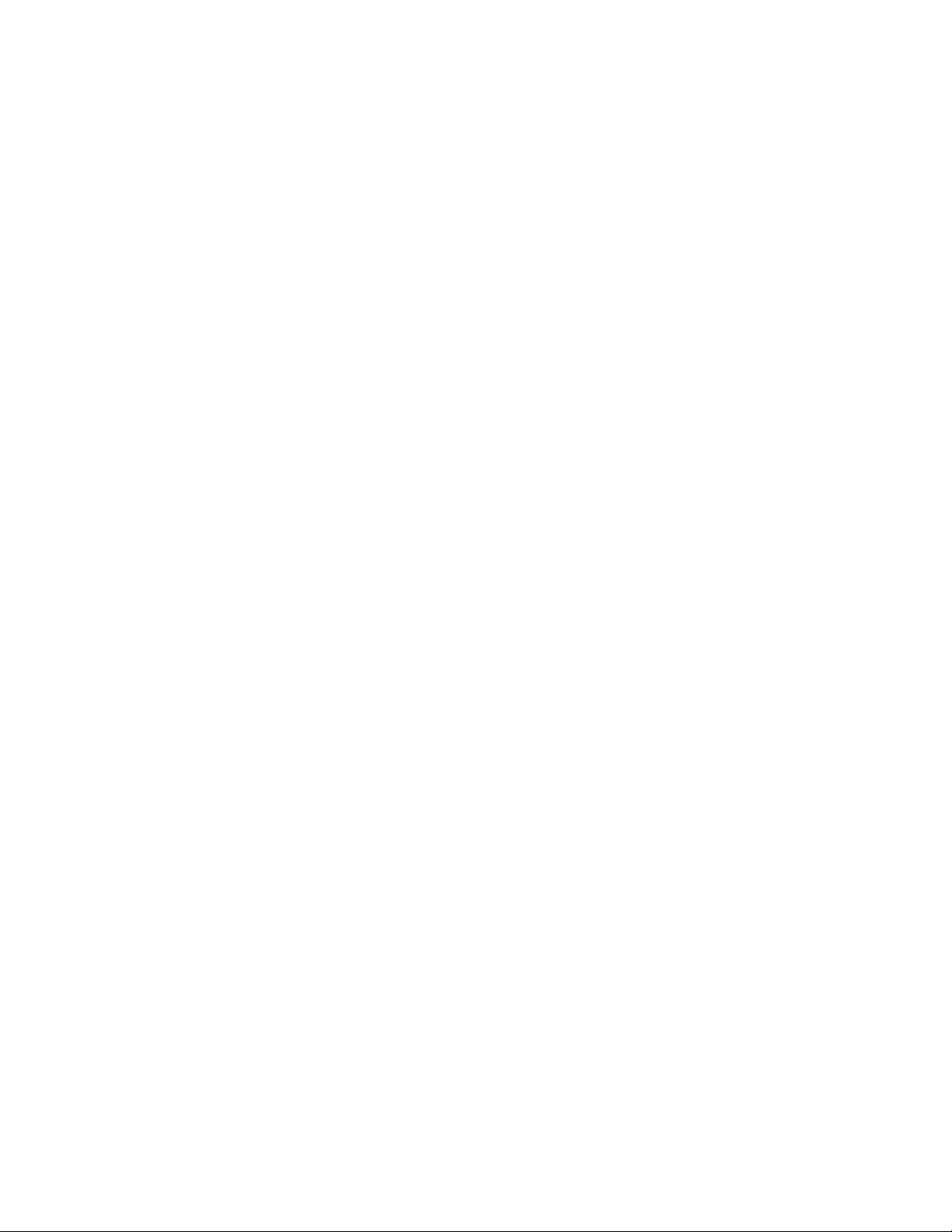
•Жесткийдиск3,5дюйма
•3,5-дюймовыйгибридныйдиск
Возможностивидео
•Встроеннаявидеокартаподдерживаетследующиеразъемыдисплеянакомпьютере:
–PазъемDisplayPort
–РазъемVGA
•Дискретнаявидеокарта,имеющаясявнекоторыхмоделях,обеспечиваетрасширенные
возможностиотображенияинформации.
Функцииаудио
•Встроеннаяаудиокартаподдерживаетследующиеаудиоразъемыиаудиоустройствана
компьютере:
–Линейныйаудиовход
–Линейныйаудиовыход
–Разъемдлянаушников
–Разъемымикрофона
Портыввода/вывода(I/O)
•Последовательныйразъем
•Аудиоразъемы(линейныевходивыходаудио,разъемдлянаушниковиразъемдлямикрофона)
•Г нездоустройствасчитываниякарт(внекоторыхмоделях)
•Разъемыдисплея(разъемDisplayPortиразъемVGA)
•PазъемEthernet
•РазъемыUSB
Расширение
•Считывателькарт(внекоторыхмоделях)
•Дисководдляоптическихдисков(внекоторыхмоделях)
•Отсекдляустройствахраненияданных
•Г нездамодулейпамяти
•Г нездодлявидеокартыPCIExpressx16
Блокпитания
Блокпитания180Втсавтоматическимвыборомнапряжения
Сетевыефункции
•EthernetLAN
–ВстроеннаякартасетевогоинтерфейсаподдерживаетразъемEthernetнакомпьютере.
–Дискретнаясетеваякарта,имеющаясявнекоторыхмоделях,имеетдополнительныйразъем
Ethernet.
•Беспроводнаялокальнаясеть(внекоторыхмоделях)
•Bluetooth(внекоторыхмоделях)
8LenovoS500Руководствопользователя
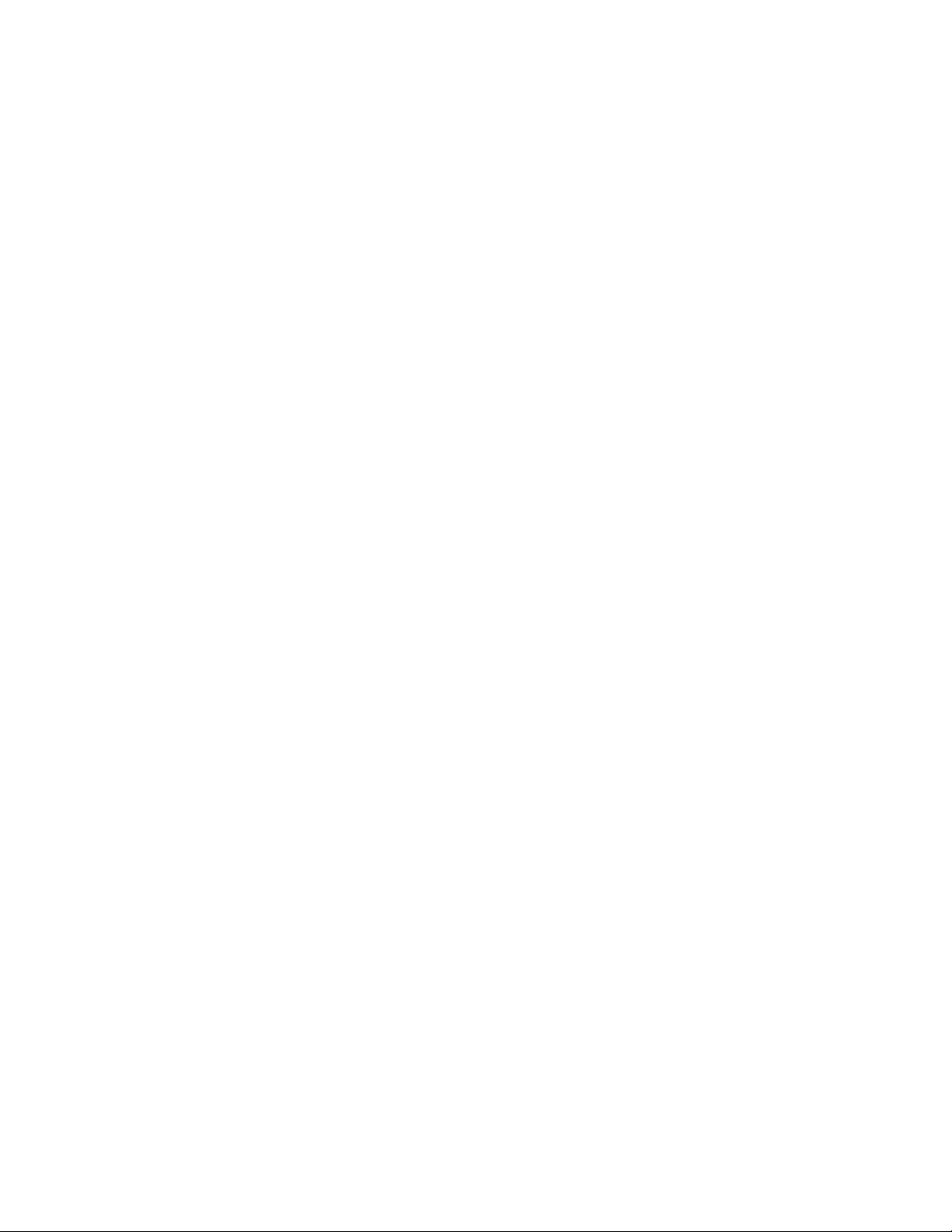
Средствауправлениякомпьютером
•Возможностьзаписирезультатоваппаратноготеста(POST)(автотестпривключениипитания)
•DesktopManagementInterface(DMI)
ИнтерфейсDMI(DesktopManagementInterface)являетсяобщимспособомдоступаковсем
сведениямокомпьютере.Информациявключаеттиппроцессора,датуустановки,подключенные
принтерыидругиепериферийныеустройства,источникипитания,журналобслуживанияитак
далее.
•РежимсоответствиятребованиямкпродуктамErPLPS
Режимсоответствиятребованиямдирективыкпродуктам,использующимэлектроэнергию
(energy-relatedproductsилиErP),всостояниисамогонизкогоэнергопотребления(lowestpower
stateилиLPS)позволяетснизитьэнергопотреблениекомпьютераврежимеснаиливвыключенном
состоянии.Дополнительнуюинформациюсм.вразделе“Включениеилиотключениережима
соответствиятребованиямкпродуктамErPLPS”настранице32
.
•PrebootExecutionEnvironment(PXE)
СредаPrebootExecutionEnvironmentпозволяетзапускатькомпьютерычерезсетевойинтерфейс
независимоотустройствхраненияданных(например,жесткихдисков)иустановленных
операционныхсистем.
•BIOSсподдержкойSystemManagement(SM)ипрограммаSM
СпецификацияSMBIOSопределяетструктурыданныхиметодыдоступа,которыеможно
использоватьдлячтенияинформацииуправления,хранящейсявпрограммеBIOSкомпьютера.
•WakeonLAN
WakeonLAN–этокомпьютерныйстандартсетейEthernet,которыйпозволяетвключать
компьютер(иливыводитьегоизспящегорежима)спомощьюсетевогосообщения.Какправило,
этосообщениеотправляетсяпрограммой,котораяработаетнадругомкомпьютеревтойже
локальнойсети.
•WakeonRing
WakeonRing(иногданазываетсяWakeonModem)–этоспецификация,котораяопределяет
возможностьвозобновленияработыподдерживаемыхкомпьютеровиустройствизрежимасна
илигибернации.
•ИнструментарийWindowsManagementInstrumentation(WMI)
WindowsManagementInstrumentation–этонаборрасширениймоделиWindowsDriverModel.
Онслужитдляпредоставленияинтерфейсаоперационнойсистемы,которыйиспользуется
компонентамиинструментариядляобменаданнымииуведомлениями.
Средствазащиты
•ВозможностьвключенияиотключенияустройствиразъемовUSB
Дополнительнуюинформациюсм.вразделе“Разрешениеизапрещениеустройств”настранице
31.
•Несколькопаролейдлязащитыотнесанкционированногодоступаккомпьютеру
Дополнительнуюинформациюсм.вразделе“Предотвращениенесанкционированногодоступак
компьютеру.”настранице28.
•ПрограммноеобеспечениеComputraceAgent,встроенноевмикропрограмму
ПрограммноеобеспечениеComputraceAgent–эторешениепоуправлениюресурсамиИТи
восстановлениюпослекражикомпьютера.Этопрограммноеобеспечениеопределяет,были
ливнесеныизменениявкомпьютер,например,былолиизмененооборудование,программное
обеспечениеилиместоположениекомпьютера.Можетпонадобитьсяприобрестиподпискудля
активациипрограммногообеспеченияComputraceAgent.
Г лава1.Обзорпродукта9
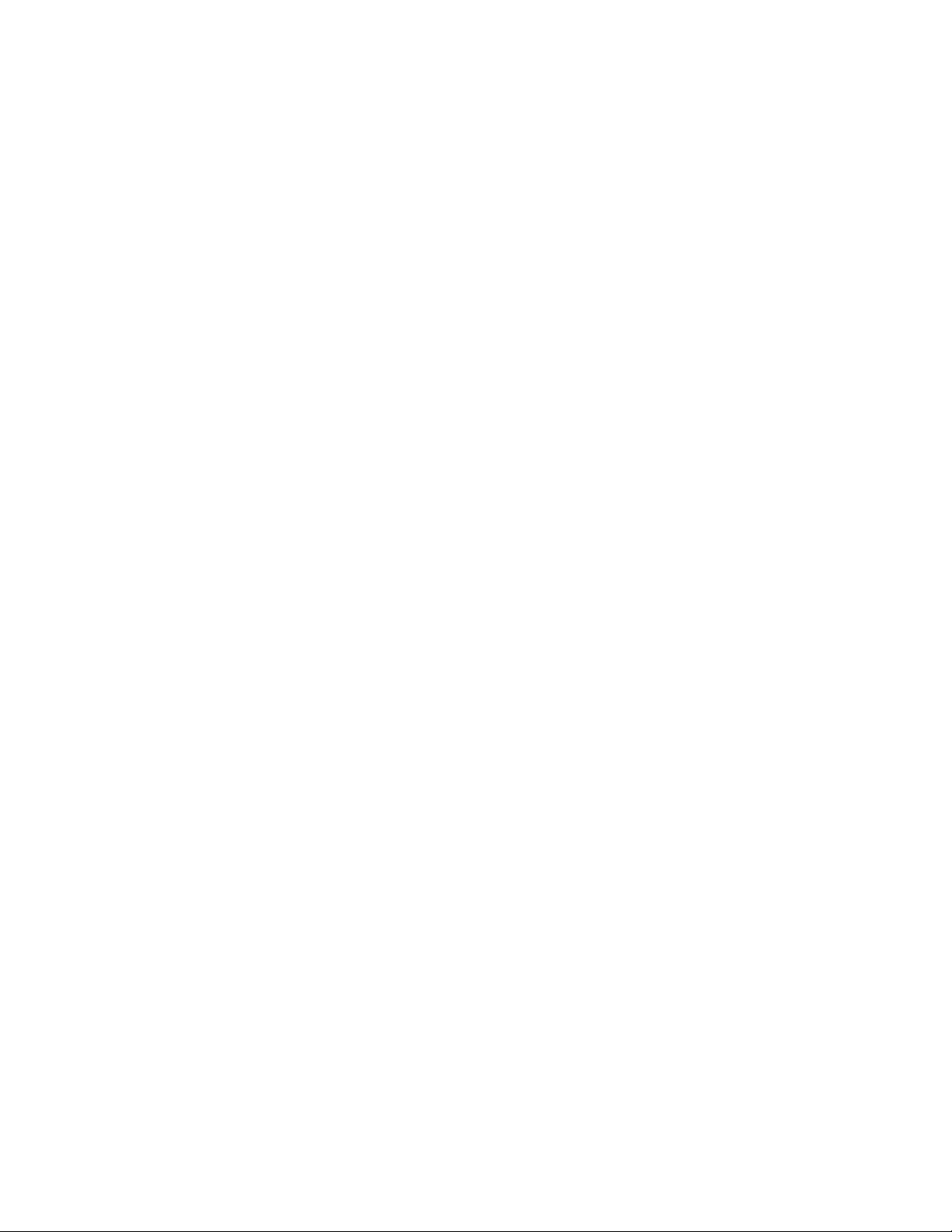
•Управлениепоследовательностьюзагрузки
Дополнительнуюинформациюсм.вразделе“Долговременноеизменениепоследовательности
устройствзагрузки”настранице35.
•Запускбезклавиатурыилимыши
Вашкомпьютерможетвыполнятьвходвоперационнуюсистемубезподключенныхклавиатурыи
мыши.
•Установказамкадлятроса(внекоторыхмоделях)
Дополнительнуюинформациюсм.вразделе“Блокированиекомпьютера”настранице27.
Установленныеоперационныесистемы
Навашемкомпьютереустановленаоднаизследующихоперационныхсистем:
•ОперационнаясистемаWindows7
•ОперационнаясистемаWindows10
Операционныесистемы,сертифицируемыеилипроходящиепроверкунасовместимость(в
зависимостиоттипамодели)
Здесьперечисленыоперационныесистемы,которыепроходятсертификациюилипроверкуна
совместимостьнамоментподготовкиэтогодокументакпечати.Возможно,чтопослеопубликования
этогоруководствафирмойLenovoустановлено,чтодляработынавашемкомпьютереподходят
идругиеоперационныесистемы.Этотсписокможетизменяться.Сведенияосертификации
операционнойсистемыилитестированиинасовместимостьможнополучитьнавеб-сайте
поставщикаоперационнойсистемы.
•Linux
®
10LenovoS500Руководствопользователя
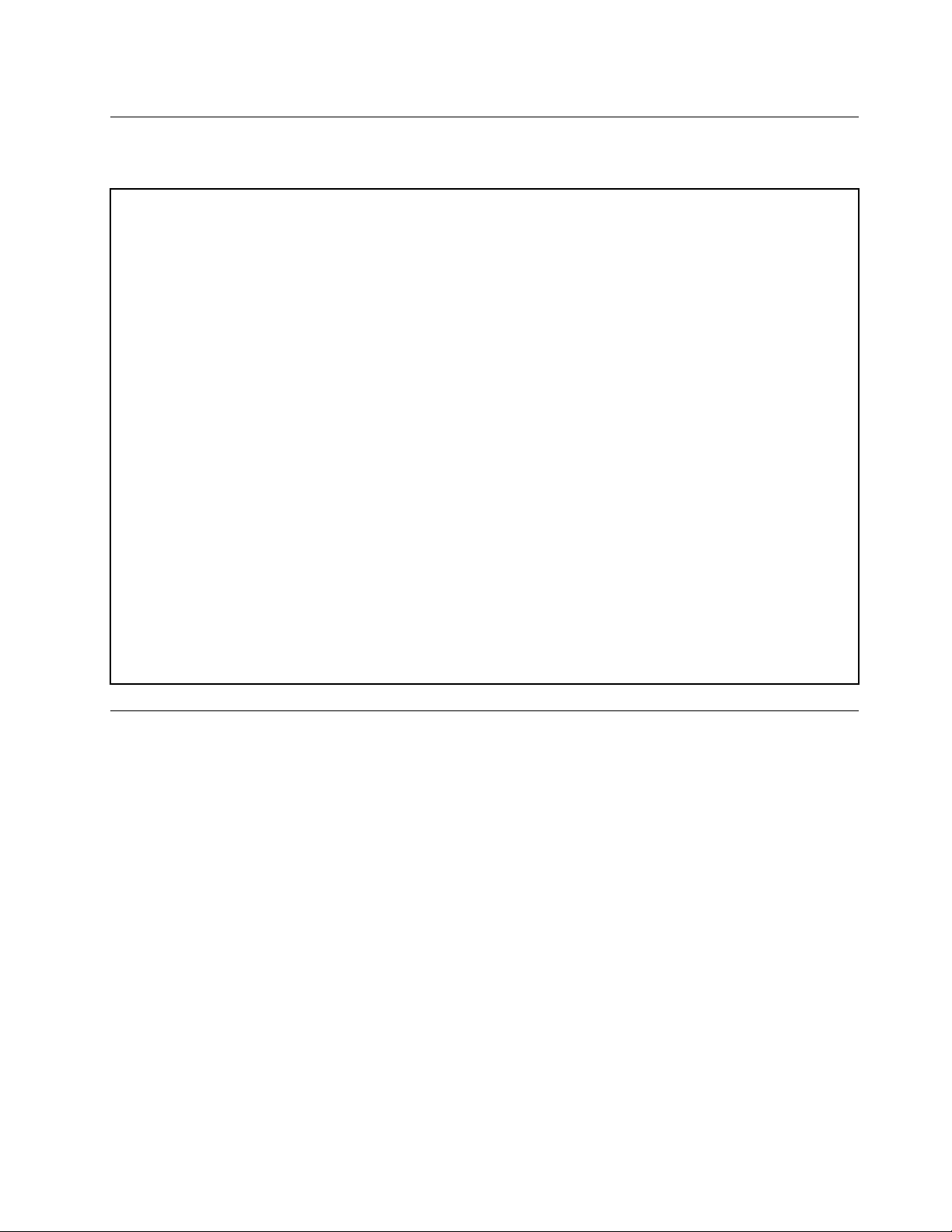
Спецификации
Вданномразделепредставленыфизическиеспецификациикомпьютера.
Размеры
Ширина:295мм
Высота:320мм
Г лубина:90мм
Вес
Максимальныйкомплектпоставки:4,1кг
Параметрыокружающейсреды
•Т емпературавоздуха:
Рабочая:от10до35°C
Хранениеворигинальнойупаковке:от-40до60°C
Хранениебезупаковки:от-10до60°C
•Относительнаявлажность:
Включенныйкомпьютер:от20до80%(безконденсации)
Прихранении:от20до90%(безконденсации)
•Высота:
Рабочая:от-15,2до3048м
Хранения:от-15,2до10668м
Питание
Входноенапряжение:от100до240Вперем.тока
Частота:50/60Гц
Программы
Вэтомразделепредставленаинформацияопрограммах,установленныхнакомпьютере.
Доступкпрограммамнакомпьютере
Примечание:ВWindows7взависимостиотмоделикомпьютеранекоторыепрограммыLenovoмогут
бытьготовыкустановке,поэтомуихнеобходимоустановитьвручную.Послеустановкиможно
получитьдоступкэтимпрограммамипользоватьсяими.
Дляполучениядоступактойилиинойпрограмменакомпьютеревыполнитеуказанныениже
действия.
•Изфункции“ПоискWindows”
1.ВзависимостиотверсииWindowsвыполнитеодноизследующихдействий.
–ДляWindows7:нажмитекнопку“Пуск”,чтобыоткрытьменю“Пуск”,ивполепоиска
введитеимяпрограммы.
–ДляWindows10:введитеимяпрограммывполепоискарядомскнопкой“Пуск”.
2.Вспискерезультатовпоискащелкнитеимянужнойпрограммы,чтобызапуститьее.
•Изменю“Пуск”илипанелиуправления
Г лава1.Обзорпродукта11
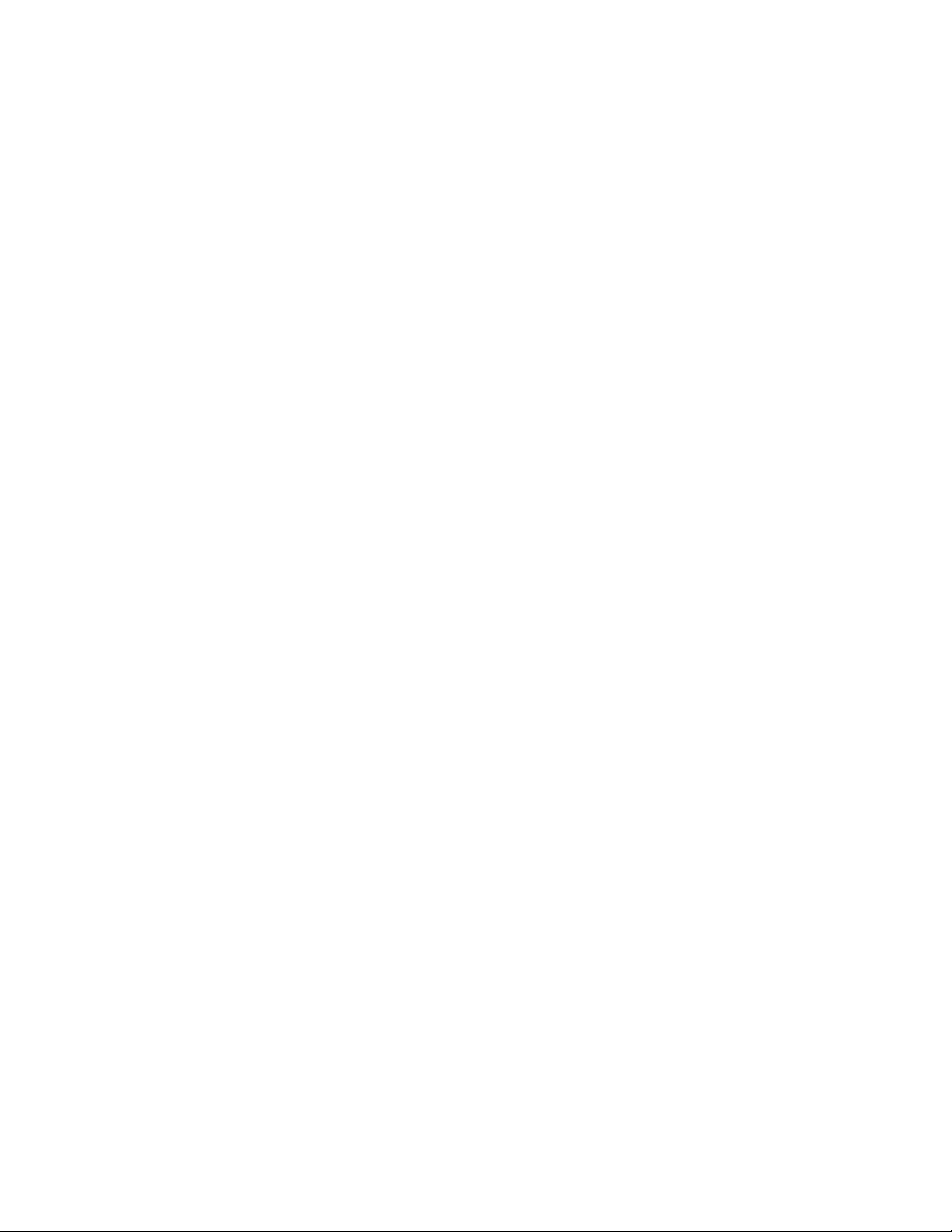
1.Нажмитекнопку“Пуск”,чтобыоткрытьменю“Пуск”.Затемщелкнитеимянужнойпрограммы,
чтобызапуститьее.
2.Еслиимяпрограммынеотображается,щелкнитеВсепрограммыдляWindows7илиВсе
приложениядляWindows10,чтобыпоявилсясписокпрограмм.Вспискеиливпапкесписка
щелкнитеимянужнойпрограммы,чтобызапуститьее.
3.Еслиимяпрограммывменю“Пуск”отсутствует,доступкпрограммеможнополучитьиз
панелиуправления.
a.ВзависимостиотверсииWindowsвыполнитеодноизследующихдействий.
–ДляWindows7:вменю“Пуск”щелкнитеПанельуправления.
–ДляWindows10:щелкнитеправойкнопкоймышикнопку“Пуск”,чтобыоткрыть
контекстноеменю“Пуск”,ивыберитепунктПанельуправления.
b.Просмотритесодержимоепанелиуправления,используякрупныеилимелкиезначки,и
щелкнитеимянужнойпрограммы,чтобызапуститьее.
ОбзорпрограммLenovo
ВданномразделеприведенысведенияобосновныхпрограммахLenovo,доступныхвоперационной
системе.
Примечание:Взависимостиотмоделикомпьютеранекоторыеизуказанныхнижепрограмммогут
бытьнедоступны.
•Т олькодляWindows10
–LenovoCompanion
Лучшиефункцииивозможностикомпьютерадолжныбытьудобнымидлядоступаипростыми
дляпонимания.СсистемойLenovoCompanionэтовозможно.ИспользуйтеLenovoCompanion
длявыполненияуказанныхнижедействий.
–Оптимизацияпроизводительностикомпьютера,контрольегосостоянияиуправление
обновлениями.
–Доступкруководствупользователя,проверкасостояниягарантииипросмотраксессуаров,
предусмотренныхдлякомпьютера.
–Чтениестатейсинструкциями,исследованиефорумовLenovoизнакомствоспоследними
новостямимиратехнологий,представленнымивстатьяхиблогахизнадежныхисточников.
СистемаLenovoCompanionсодержитэксклюзивныематериалыLenovo,изкоторыхможно
получитьподробныесведенияовозможностяхкомпьютера.
–LenovoSettings
ПрограммаLenovoSettings—этоуниверсальноесредствоуправленияаппаратнымифункциями,
датчикамиипрограммамикомпьютера.Онапозволяетоптимизироватьработуустройства
путемнастройкиегоключевыхфункций,вчастностиплановэлектропитания,аудиоресурсов,
камерыисетевыхресурсов.
•ДляWindows7иWindows10:
12LenovoS500Руководствопользователя

–DriverandApplicationInstallation
Примечание:ВнекоторыхмоделяхкомпьютеровWindows10программаDriverandApplication
Installationможетотсутствовать.
–ДляWindows7:программаDriverandApplicationInstallationобеспечиваетрегулярныйдоступ
кобновлениямдрайверовустройствипрограммногообеспечениядлякомпьютера.Она
получаетотLenovoHelpCenterинформациюоновыхобновленияхдлякомпьютера,азатем
сортируетиотображаетобновлениядлязагрузкииустановки.Высамирешаете,какие
обновлениябудутзагруженыиустановлены.
–ДляWindows10:программаDriverandApplicationInstallationпозволяетустанавливатьи
переустанавливатьдрайверыустройствипрограммытольколокально.
–LenovoBluetoothLock
ПрограммаLenovoBluetoothLockпозволяетиспользоватьустройствоBluetooth(например,
смартфон)вкачествеустройстваприближениядляавтоматическойблокировкиили
разблокировкикомпьютера.Определяярасстояниемеждукомпьютеромипредварительно
настроеннымустройствомBluetooth,программаLenovoBluetoothLockавтоматическиблокирует
компьютер,когдаэторасстояниеувеличивается,иснимаетблокировку,когдаэторасстояние
уменьшается.Этопростойспособзащитыкомпьютераотнесанкционированногодоступав
случае,есливызабудетезаблокироватьего.
–LenovoRescueSystem
Примечание:ВнекоторыхмоделяхкомпьютеровWindows10программаLenovoRescueSystem
можетотсутствовать.
ПрограммаLenovoRescueSystem—эторешениедлявосстановленияспомощьюодного
нажатиякнопки.Онавключаетинструментысамовосстановления,которыепомогают
определитьпричинунеполадок,получитьсправкуивосстановитьсистемупослесбоя,даже
еслинеудаетсязагрузитьWindows.
–LenovoSolutionCenter
ПрограммаLenovoSolutionCenterпозволяетвыявлятьиустранятьпроблемыскомпьютером.
Онавключаетвсебядиагностическиетесты,сборинформацииосистеме,состояниезащитыи
информациюоподдержке,атакжесоветыподостижениюмаксимальнойпроизводительности.
–SHAREit(илиLenovoSHAREit)
ПрограммаSHAREit(илиLenovoSHAREit)обеспечиваетбыстрыйипростойспособобмена
файламиипапкамимеждукомпьютерами,смартфонами,планшетнымиПКицифровыми
телевизорамисустановленнойоперационнойсистемойAndroidилиWindows.Дляобмена
файламиипапкамипрограммаSHAREit(LenovoSHAREit)используетсетьлюбоготипаили
дажевообщенеиспользуетсеть.
Г лава1.Обзорпродукта13
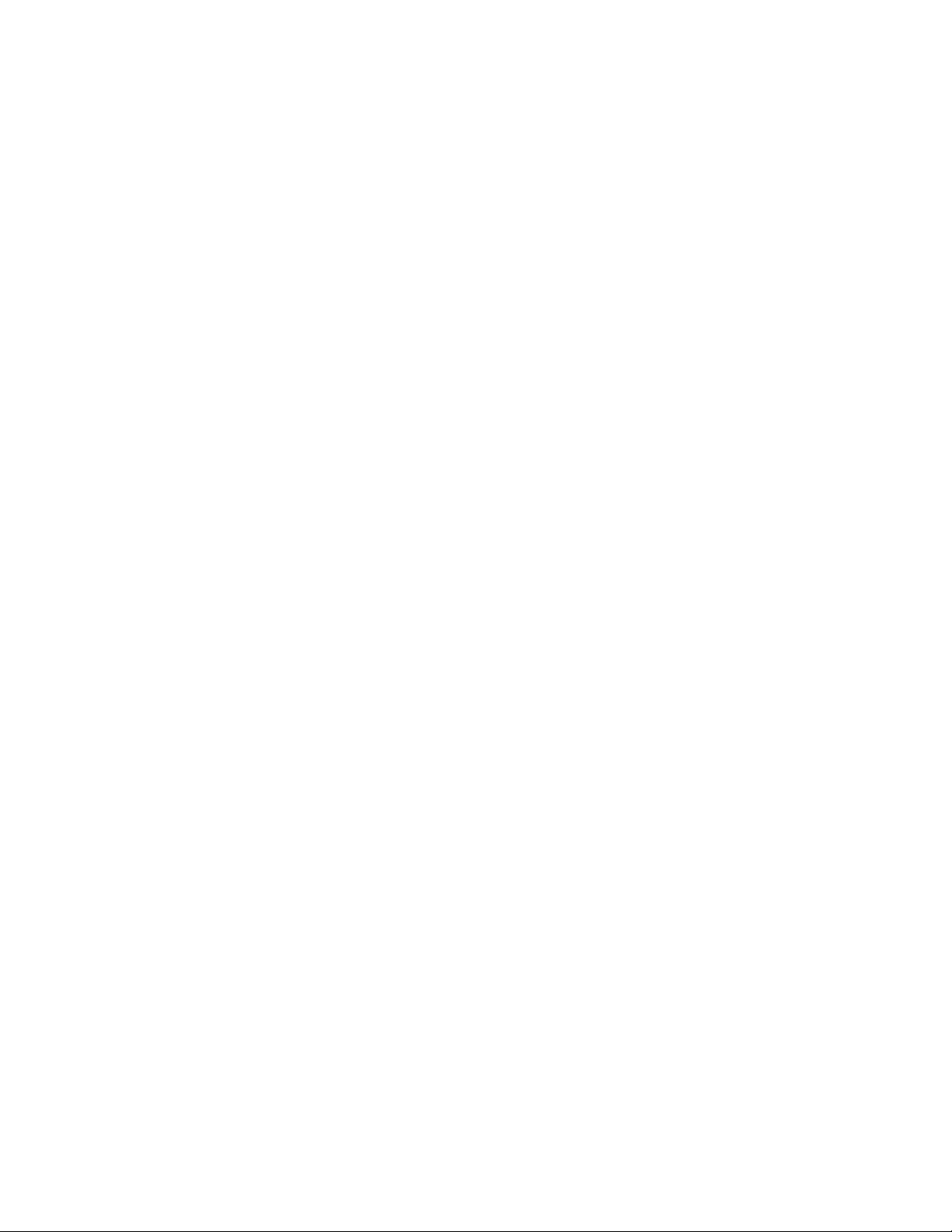
14LenovoS500Руководствопользователя
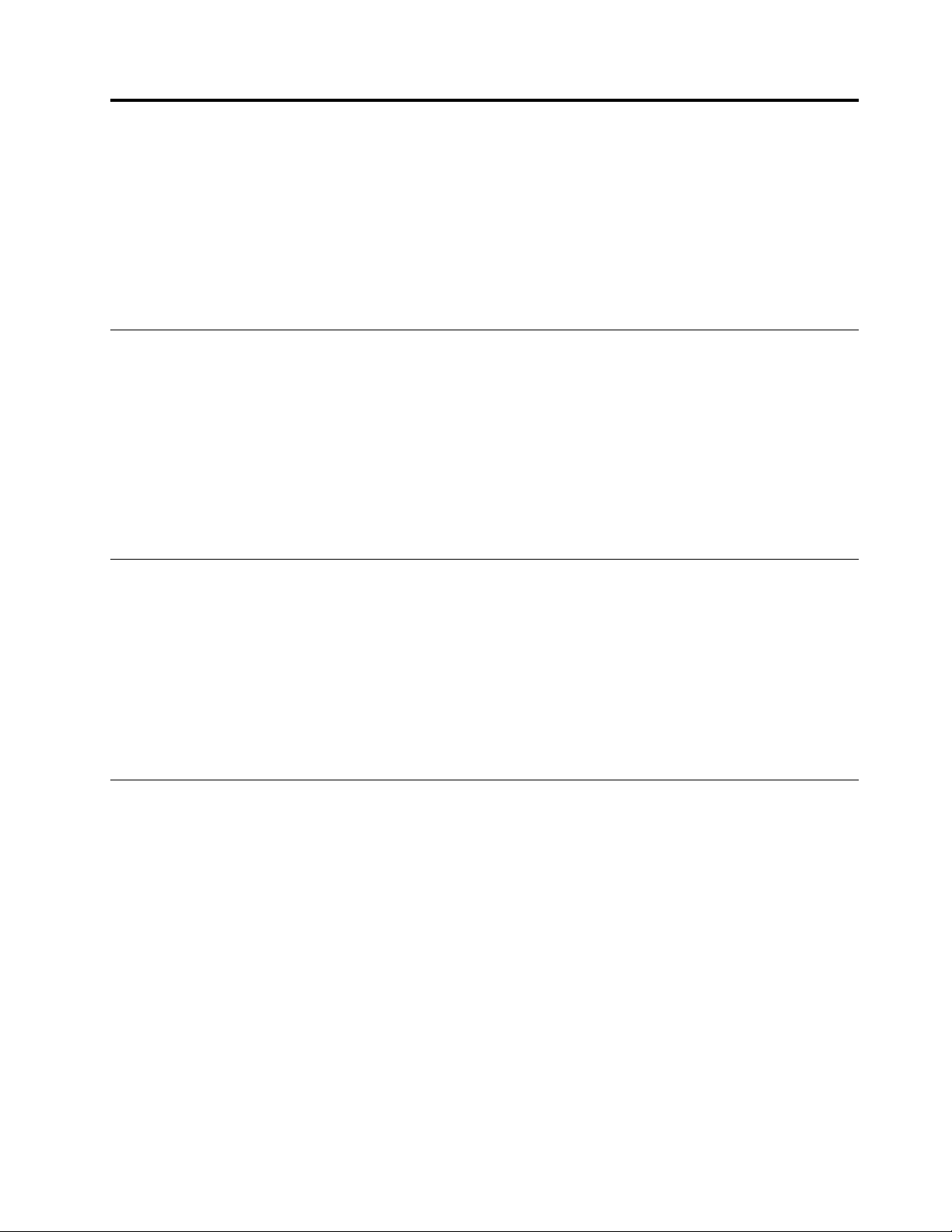
Г лава2.Работанакомпьютере
Г лавасостоитизперечисленныхнижеразделов:
•“Регистрациякомпьютера”настранице15
•“Настройкагромкостикомпьютера”настранице15
•“Использованиедиска”настранице16
•“Подключениексети”настранице17
Регистрациякомпьютера
ПрирегистрациикомпьютеравкомпанииLenovoтребуемаяинформациязаноситсявбазуданных
Lenovo.ЭтаинформацияпозволяеткомпанииLenovoсвязатьсясвами,когдатребуетсяобратный
вызов,вслучаеустранениясерьезнойпроблемыидляпредоставлениябыстрогообслуживанияпри
вашемобращениивкомпаниюLenovo.Крометого,внекоторыхрегионахзарегистрированным
пользователямпредлагаютсядополнительныельготыиуслуги.
ДлярегистрациикомпьютеравкомпанииLenovoубедитесь,чтокомпьютерподключенкИнтернету.
Затемоткройтевеб-страницупоадресуhttp://www.lenovo.com/registerиследуйтеинструкциям
наэкране.
Настройкагромкостикомпьютера
Чтобынастроитьгромкостькомпьютера,выполнитеследующиедействия.
1.ЩелкнитезначокрегулировкигромкостивобластиуведомленийWindowsнапанелизадач.
Примечание:ЕслизначокрегулировкигромкостиотсутствуетвобластиуведомленийWindows,
добавьтееготуда.Смотритераздел“ДобавлениезначкавобластьуведомленийWindows”
настранице15.
2.Следуйтеинструкциямнаэкране,чтобынастроитьгромкость.Длявыключениязвукащелкните
значокдинамика.
ДобавлениезначкавобластьуведомленийWindows
ЧтобыдобавитьзначоквобластьуведомленийWindows,выполнитеследующиедействия.
1.Щелкнитестрелкурядомсобластьюуведомлений,чтобыпросмотретьскрытыезначки.Затем
щелкнитенужныйзначокиперетащитееговобластьуведомлений.
2.Еслизначокнеотображается,включитеего.
a.Нажмитекнопку“Пуск”,чтобыоткрытьменю“Пуск”.
b.ВзависимостиотверсииWindowsвыполнитеодноизследующихдействий.
•ДляWindows7:щелкнитеПанельуправления.Просмотритесодержимоепанели
управления,используякрупныеилимелкиезначки,ищелкнитеЗначкиобласти
уведомлений➙Включитьиливыключитьсистемныезначки.
•ДляWindows10:щелкнитеНастройка➙Система➙Уведомленияидействия➙
Включениеивыключениесистемныхзначков.
c.Включитенужныйзначок.
3.ЕслизначокнепоявилсявобластиуведомленийWindows,повторитедействие1.
©CopyrightLenovo2015
15
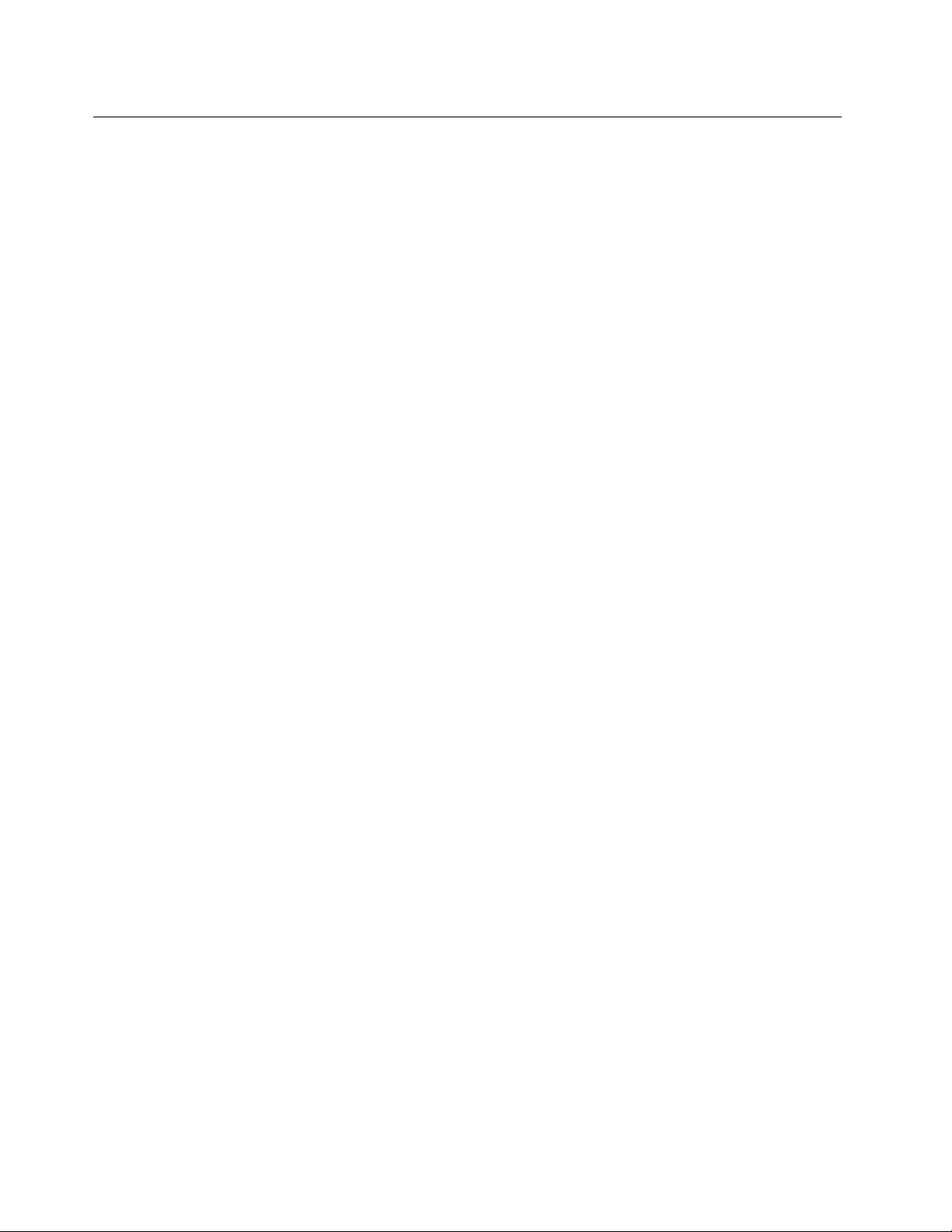
Использованиедиска
Вэтомразделесодержитсяинформацияобиспользованиидискаидисководадляоптическихдисков.
Инструкциипоиспользованиюдисководадляоптическихдисков
Рекомендациипоиспользованиюдисководадляоптическихдисков:
•Размещайтекомпьютертак,чтобыдисководынеподвергалисьвоздействиюлюбыхследующих
факторов:
–Высокаятемпература
–Высокаявлажность
–Высокаязапыленность
–Повышенныйуровеньвибрацииилирезкиетолчки
–Наклоннаяповерхность
–Прямойсолнечныйсвет
•Невставляйтевдисководничего,кромедиска.
•Невставляйтевдисководповрежденныйдиск.Покоробленный,поцарапанныйилигрязныйдиск
можетповредитьдисковод.
•Передтемкакпередвигатькомпьютер,извлекитедискиздисковода.
Какобращатьсясдискамиикакхранитьих
Обращайтесьсдискамиихранитеих,соблюдаяследующиемерыпредосторожности:
•Беритедисктолькозакрая.Неприкасайтеськповерхности,накоторойнетэтикетки.
•Чтобыудалитьпыльилиотпечаткипальцев,протритедискчистой,мягкойтканьюотцентрак
краям.Есливыбудетепротиратьдисккруговымидвижениями,тоэтоможетпривестикпотере
данных.
•Непишитенадискеинеприклеивайтекнемуэтикетки.
•Нецарапайтедискинеставьтенанемпометки.
•Недержитедискнапрямомсолнечномсвету.
•Непротирайтедискбензином,разбавителямиидругимичистящимисредствами.
•Небросайтеинесгибайтедиск.
Воспроизведениеиизвлечениедиска
Чтобывоспроизвестидиск,сделайтеследующее:
1.Когдакомпьютервключен,нажмитекнопкуизвлечения/закрытиянапереднейпанелидисковода
дляоптическихдисков.Лотоквыдвинетсяиздисковода.
2.Вставьтедисквотсек.Унекоторыхмоделейдисководовдляоптическихдисковвцентрелотка
имеетсязащелка.Еслидисководоснащензащелкой,то,придерживаялотокоднойрукой,
нажмитенацентральнуючастьдискатак,чтобыонзащелкнулся.
3.Повторнонажмитекнопкуизвлечения/закрытияилислегканажмитеналоток,чтобыегозакрыть.
Автоматическизапуститсяпрограммапроигрывателядисков.Дополнительнуюинформациюо
программевоспроизведениядисковсм.всправкесистемы.
Дляизвлечениядискаиздисководадляоптическихдисковвыполнитеследующиедействия:
16LenovoS500Руководствопользователя
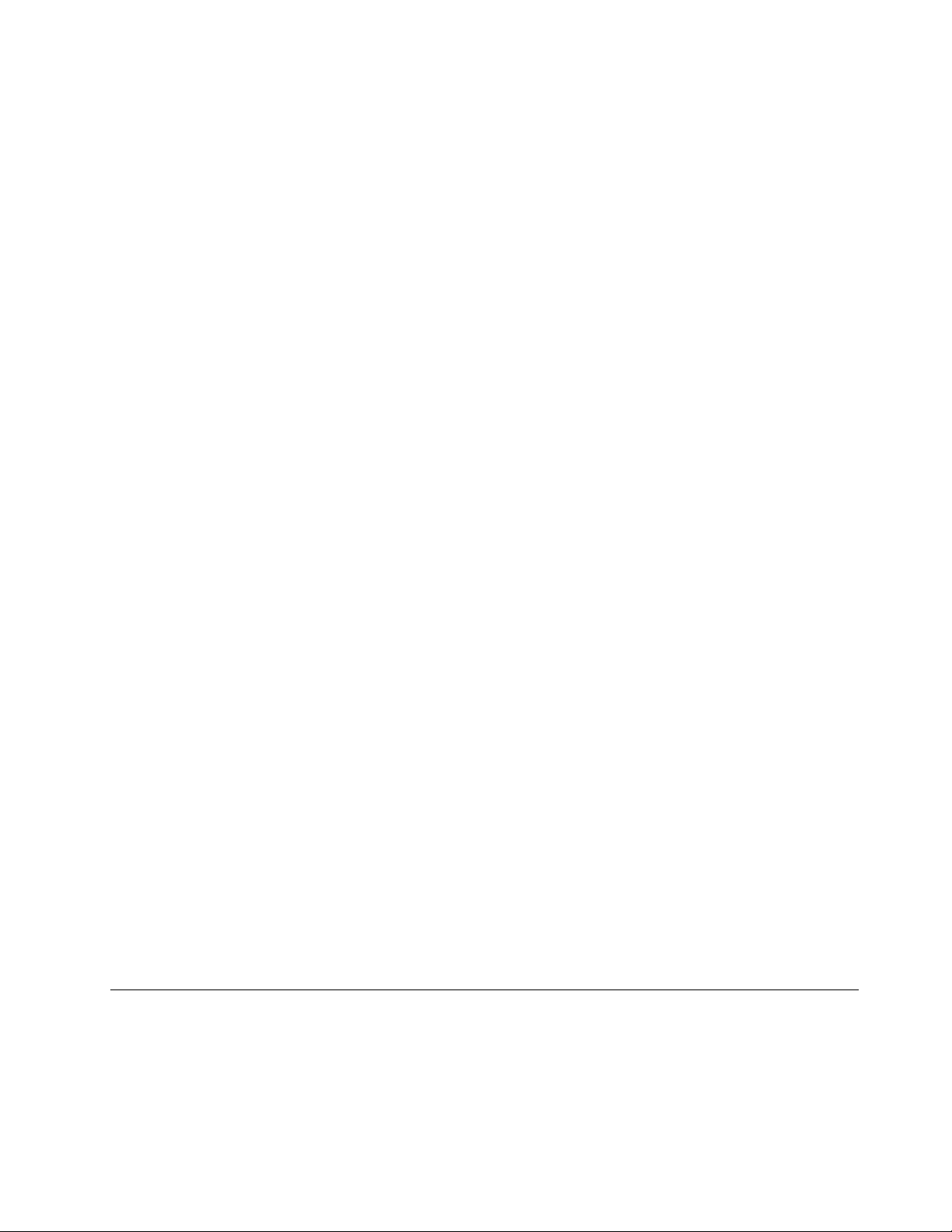
1.Когдакомпьютервключен,нажмитекнопкуизвлечения/закрытиянапереднейпанелидисковода
дляоптическихдисков.Лотоквыдвинетсяиздисковода.
2.Осторожноизвлекитедискизлотка.
3.Повторнонажмитекнопкуизвлечения/закрытияилислегканажмитеналоток,чтобыегозакрыть.
Примечание:Еслилотокневыдвигаетсяиздисководапринажатиикнопкиизвлечения/закрытия,
выключитекомпьютер.Затемвставьтеконецраспрямленнойскрепкидлябумагвотверстие
аварийногоизвлечения,котороенаходитсярядомскнопкойизвлечения/закрытия.Используйтеэтот
способтольковэкстренныхслучаях.
Записьнадиск
Еслидисководдляоптическихдисковподдерживаетзапись,можноосуществлятьзаписьнадиск.
ЗаписьнадискспомощьюинструментовWindows
ЧтобывыполнитьзаписьнадискспомощьюинструментовWindows,выполнитеоднуиз
представленныхнижепроцедур.
•Записьнадисксиспользованиемокна“Автозапуск”.
1.Убедитесь,чтосодержимоедискавоспроизводитсяавтоматически.
a.Нажмитекнопку“Пуск”,чтобыоткрытьменю“Пуск”.
b.ВзависимостиотверсииWindowsвыполнитеодноизследующихдействий.
–ДляWindows7:щелкнитеПанельуправления.Просмотритесодержимоепанели
управления,используякрупныеилимелкиезначки,ищелкнитезначокАвтозапуск.
–ДляWindows10:щелкнитеНастройка➙Устройства➙Автозапуск.
c.ОтметьтеиливключитефункциюИспользоватьавтозапускдлявсехносителейи
устройств.
2.Вставьтекомпакт-дискдлязаписивдисководдляоптическихдисков,которыйподдерживает
запись.Откроетсяокноавтозапуска.
3.Следуйтеинструкциямнаэкране.
•ЗаписьнадискспомощьюWindowsMedia
1.Вставьтекомпакт-дискдлязаписивдисководдляоптическихдисков,которыйподдерживает
запись.
2.ЗапуститеWindowsMediaPlayer.Смотритераздел“Доступкпрограммамнакомпьютере”
настранице11.
3.Следуйтеинструкциямнаэкране.
•ЗаписьнадискизISO-файла.
1.Вставьтекомпакт-дискдлязаписивдисководдляоптическихдисков,которыйподдерживает
запись.
2.ДваждыщелкнитеISO-файл.
3.Следуйтеинструкциямнаэкране.
®
Player.
Подключениексети
Вэтомразделесодержитсяинформацияоподключенииксети.Еслиподключитькомпьютерксети
неудается,обратитеськразделу“Неполадкисети”настранице41.
Г лава2.Работанакомпьютере17
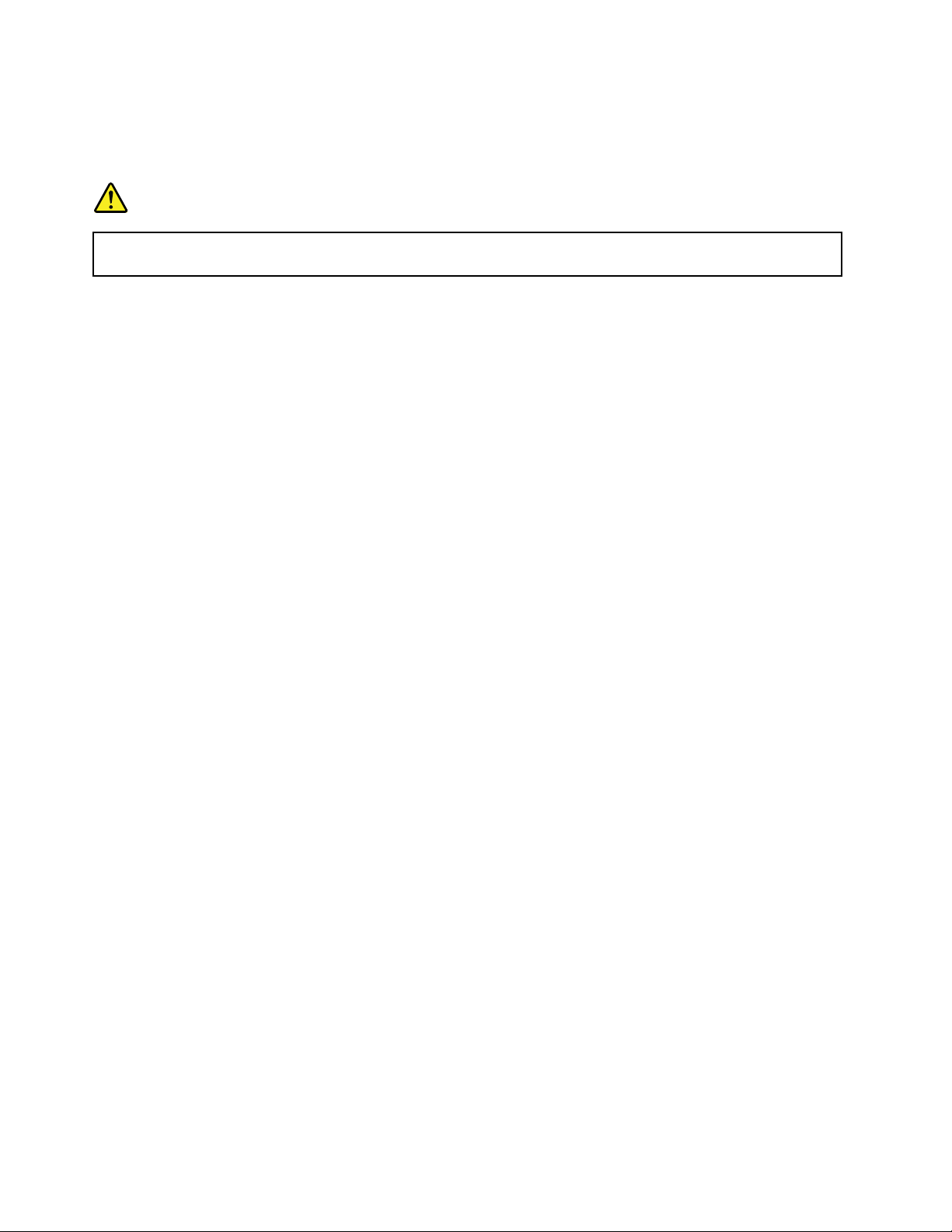
ПодключениеклокальнойсетиEthernet
ДляподключениякомпьютераклокальнойсетиEthernetнужноподключитькабельEthernetкразъему
Ethernet.
ОПАСНО
Воизбежаниерискапораженияэлектрическимтокомнеподключайтетелефонныйкабельв
разъемEthernet.
Подключениекбеспроводнойлокальнойсети
КомпьютерможноподключитькбеспроводнойлокальнойсетибезиспользованиякабеляEthernet,
апосредствомрадиосвязи.
Примечание:Функциябеспроводнойлокальнойсетиподдерживаетсятольковнекоторыхмоделях
компьютеров.
Чтобыустановитьсоединениесбеспроводнойлокальнойсетью,выполнитеследующиедействия.
1.Убедитесь,чтобеспроводнаялокальнаясетьдоступнаифункциябеспроводнойлокальнойсети
накомпьютереработает.
2.Щелкнитезначоксостояниябеспроводногосетевогосоединениявобластиуведомлений
Windowsдляотображениядоступныхбеспроводныхсетей.
Примечание:Еслизначоксостояниябеспроводногосетевогосоединениявобласти
уведомленийWindowsотсутствует,добавьтееготуда.Смотритераздел“Добавлениезначкав
областьуведомленийWindows”настранице15.
3.Щелкнитезначокбеспроводнойлокальнойсети,азатемнажмитеПодключить,чтобы
подключитькомпьютеркданнойсети.Введитенеобходимуюинформацию.
Подключениекустройству,поддерживающемуBluetooth
Bluetooth—беспроводнаятехнологияобменаданныминамалыхрасстояниях.Сеепомощьюможно
установитьбеспроводноесоединениемеждукомпьютеромидругимподдерживающимBluetooth
устройствомнарасстояниидо10метров.
Примечание:ФункцияBluetoothподдерживаетсятольковнекоторыхмоделяхкомпьютеров.
Чтобыподключитьсякустройству,поддерживающемуBluetooth,выполнитеуказанныениже
действия.
1.Убедитесь,чтофункцияBluetoothнакомпьютереработаетиустройствосподдержкойBluetooth
расположенонарасстоянииоколо10моткомпьютера.
2.ЩелкнитезначокBluetoothвобластиуведомленийWindowsнапанелизадач.Затемщелкните
Добавитьустройствоиследуйтеинструкциямнаэкране.
Примечание:ЕслизначокBluetoothотсутствуетвобластиуведомленийWindows,добавьтеего
туда.Смотритераздел“ДобавлениезначкавобластьуведомленийWindows”настранице15
.
18LenovoS500Руководствопользователя
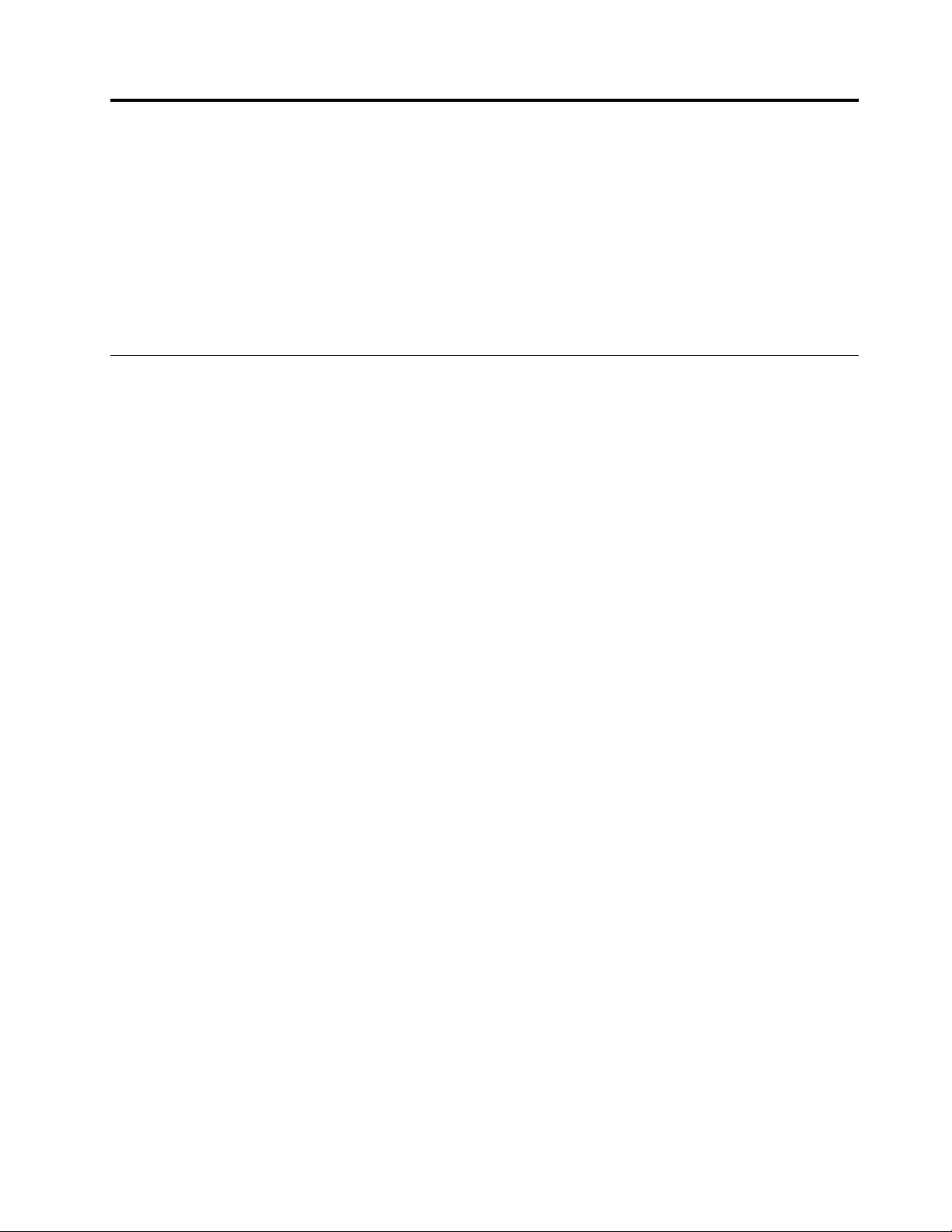
Г лава3.Выивашкомпьютер
Г лавасостоитизперечисленныхнижеразделов:
•“Организациярабочегоместа”настранице19
•“Информацияоспециальныхвозможностях”настранице20
•“Какпочиститькомпьютер”настранице23
•“Обслуживание”настранице24
•“Перемещениекомпьютера”настранице26
Организациярабочегоместа
Организуйтерабочееместовсоответствиисосвоимипотребностямиитипомвыполняемойработы.В
этомразделеприведенаинформацияофакторах,влияющихнаспособорганизациирабочегоместа.
Освещениеиблики
Разместитемонитортак,чтобысвестикминимумубликииотраженияотверхнегоосвещения,
оконипрочихисточниковсвета.Отраженныйотблестящихповерхностейсветможетсоздавать
раздражающиебликинаэкране.Повозможностиразмещайтемониторподпрямымугломкокнами
прочимисточникамсвета.Принеобходимостивыключитеверхнийсветиливвернитеменеемощные
лампы.Еслимониторстоитрядомсокном,топовесьтешторыилизанавески,чтобыпреградить
доступсолнечномусвету.Возможно,вампридетсявтечениедняпомереизмененияосвещения
подстраиватьяркостьиконтрастностьмонитора.
Еслинеудаетсяустранитьбликиилиотрегулироватьосвещение,томожнопопробоватьустановить
наэкранантибликовыйфильтр.Однакотакиефильтрымогутснизитьчистотуизображения,поэтому
прибегайтекэтоймере,толькоиспробоваввседругиеметодыборьбысбликами.
Вентиляция
Вовремяработыкомпьютернагревается.Внутринегоестьвентилятор,которыйвсасываетсвежий
воздухивыводитгорячийчерезвентиляционныеотверстия.Есливентиляционныеотверстия
закрыты,топерегревможетвывестиоборудованиеизстроя.Размещайтекомпьютертак,чтобы
незагораживатьвентиляционныеотверстия;обычнодляэтогодостаточно,чтобыкомпьютер
находилсяотдругихпредметовнарасстоянииоколо5см.Обеспечьте,чтобывыходящийгорячий
воздухнепопадалналюдей.
Расположениеэлектрическихрозетокидлинакабелей
Окончательноеразмещениекомпьютерамогутопределитьследующиефакторы.
•Расположениеэлектрическихрозеток
•Длинашнуровпитанияилипроводовадаптеровпитания
•Длинакабелей,подключаемыхкдругимустройствам
Дополнительнуюинформациюошнурахпитанияиадаптерахпитаниясм.вразделе“Шнурыи
адаптерыпитания”настраницеiv
.
©CopyrightLenovo2015
19
